Saytda ro'yxatdan o'tishda muammo bormi? Bu erga bosing! Antivirusga oid yangilanishlar bo'limi to'liq qayta ishlaydi - Dr Internet, NOD, Kasperskiy barcha versiyalari uchun doimo dolzarb bepul yangilanishlar. Har doim eng yaxshi yangi versiyalari bepul dastur Kerakli dasturlarda kundalik foydalanish uchun. Kundalik ish uchun deyarli hamma narsa bor. Kerakli va funktsional erkin analoglardan foydalanganda pirat versiyalarni asta-sekin tark eting. Agar suhbatni hali ishlatmasangiz, uni tanib olish juda foydali. U erda siz yangi do'stlar topasiz. Bundan tashqari, bu loyiha ma'murlari bilan bog'lanish uchun eng tezkor va eng samarali usuldir. Saytimizning juda qiziqarli bo'limidan o'tmangiz - mehmonlar loyihalari. U erda har doim eng oxirgi yangiliklarni, hazil, ob-havo topasiz (ADSL-kundalik), bir TV dastur dunyoviy va ADSL-TV kanallari, yuqori texnologiyalar, Internetdan eng original va ajoyib rasmlar, so'nggi yillarda jurnallar katta arxiv olamidan eng so'nggi va qiziqarli xabar , Rasmlardagi appetizing retseptlari, informativ. Bo'lim kunlik yangilanadi. Biror narsani o'qishga vaqtingiz yo'qmi? Ko'chirma chiziqning to'liq tarkibini ushbu havola orqali topishingiz mumkin.
BIOS Setup FAQ va BIOS O'rnatish uchun qo'llanma
BIOS-Setup-ning tez-tez so'raladigan savollar: BIOS-ni qanday sozlash kerak
Kirish
Asosiy kirish tizimi (Asosiy Kirish Chiqish tizimi, BIOS) anakartdagi flesh-xotiraning kichik chipida yozilgan. Ko'pincha bu xotira o'qish uchun ishlatiladi, lekin maxsus kommunal va texnologiyalar yordamida BIOS-ni qayta yozish mumkin. Kompyuterni ishga tushirayotganda anakartdagi protsessor ishlaydi bIOS dasturi uskunani dastlabki tekshirish va ishga tushirish uchun, keyinchalik OSni boshqarish uchun o'tkaziladi.
Kompyuter yuklash jarayoni orqali o'tishi qilmasa tizimi ham sekin bo'lsa, Windows, "temir" muvaffaqiyatsiz, sabab to'g'ri sozlangan BIOS bo'lishi mumkin "uchib". Ushbu maqolada biz vakolatli BIOS Setup yordamida muayyan vazifani qanday qilib hal qilishni ko'rsatamiz.
"Asosiy" bo'limida BIOS haqida asosiy ma'lumotlar keltirilgan. Unda BIOS nima ekanligini, BIOS sozlamalariga qanday o'tish va ular bilan ishlashni bilib olasiz. "Asosiy sozlamalar" bo'limida har bir foydalanuvchi bilishi kerak bo'lgan asosiy BIOS imkoniyatlari haqida ma'lumot mavjud. Tajribali foydalanuvchilarni to'g'ridan-to'g'ri " Tweaking BIOS "deb nomlanadi, bu erda maxfiy sozlamalardan foydalanish, yangi funksiyalarni faollashtirish," to'siqlarni "chetlab o'tish va h.k.
BIOS: asos va printsiplar
Kompyuter ishga tushganda, BIOS asosiy komponentlarga protsessorni taqdim etadi anakart protsessorga keyingi dasturni keyingi ishga tushirishni aytadi bIOSni tugatish. Odatda, BIOS haydovchiga yuklash floppy disk, CD-ROM, DVD yoki qattiq disk. Yuklash sektori dastlab ishga tushiradigan yukni ishga tushiradi operatsion tizim, bir xil Windows yoki Linux.
BIOS faqat yuklash jarayonida javob bermaydi. Ko'pgina operatsion tizimlar BIOS-ni turli xil qo'shimcha qurilmalarga kirish uchun vositachi sifatida ishlatadilar.
1. BIOS versiyalari
Har bir anakart o'ziga xos BIOS versiyasini ishlatadi, bu uning apparatni yoqish uchun maxsus mo'ljallangan. Eng ko'p uchraydigan BIOS - bu Feniks mukofoti va ikki navda. Bundan tashqari, ba'zi kompyuterlar amerika Megatrends (AMI) BIOS-dan foydalanadi.
BIOS menyusi tuzilishi va ishlatiladigan belgilar bir ishlab chiqaruvchidan boshqasiga farq qiladi. Ikki ardışık anakart modeli uchun BIOS menyusi ham bir darajada farq qilishi mumkin. Shuning uchun biz insoniyatga ma'lum bo'lgan har bir kompyuterning BIOS variantlarini aniq tasvirlab berolmaymiz. Lekin umidingizni yo'qotmang. Quyida keltirilgan bo'limlar orasida (Feniks asosida) bir yozuvni osongina topishingiz mumkin BIOS mukofoti) va kompyuteringizning BIOS ma'lumotlaridan foydalaning. Ba'zi sozlamalarni topmasangiz, xavotir olmang: bu sizning kompyuteringiz BIOS'lari ushbu sozlamalarni bevosita boshqarishga ruxsat bermaydi degan ma'noni anglatadi.
2. BIOS-dan chiqish
BIOS tizimining apparat tarkibiy qismlarini tekshirish vaqtida yuklash vaqtida mavjud xotirani ko'rib chiqadi va qattiq disklar va boshqa drayvlar yoki qurilmalarni topadi, BIOS O'rnatish dasturiga maxsus kalit yordamida o'tish mumkin. Odatda kalitni bosish kifoya qiladi, lekin boshqa variantlar, masalan, ishlatiladi. Ekrandagi ochilish vaqtida ehtiyotkorlik bilan ko'rib chiqing: ko'pincha BIOS monitorning pastki qismidagi "F10 = Setup" kabi bir qatorni ko'rsatadi. Hech narsa bo'lmasa, sehrli kombinatsiya ko'rsatilishi kerak bo'lgan anakart uchun qo'llanma oching. Belgilangan tugmani (yoki kombinatsiyani) bosing va kompyuter yuklayotgan vaqtda bir yoki ikki soniya ushlab turing.
Agar u ishlayotgan bo'lsa, BIOS xotiraning miqdorini hisoblab chiqadi, undan keyin BIOS menyusi paydo bo'ladi. Agar u ishlamasa, kompyuteringizni qayta ishga tushiring va boshqa tugmalar birikmasini ishlatib ko'ring. Misol uchun, ko'p noutbuklar BIOS-ga yoki tugmachasini bosib o'tadi. Ba'zan kalitlar ishlaydi yoki o'xshash kombinatsiyadir.
3. BIOS sozlamalarini o'zgartirish
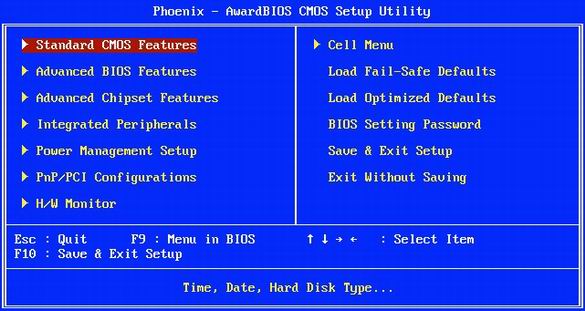
BIOSni o'rnatish: kerakli qatorni tanlash uchun kursorni ishlating va "Enter" ni bosing.
BIOS-da menyuni tanlash uchun kursorni ishlating va o'qlarni kerakli elementga o'tkazish uchun foydalaning. "Enter" tugmasini bosib, bo'limga o'tasiz yoki oynani (quydagi rasmda ko'rsatilganidek) tanlash uchun olasiz. Belgilangan me'yorni o'zgartirish uchun siz ortiqcha yoki kam tugmachalarini yoki shunga o'xshash boshqa birlashmani bosing. Asosiy BIOS sozlamalari menyusidan, siz o'z bo'limlariga bo'linishi mumkin bo'lgan turli xil konfiguratsion bo'limlarga o'tasiz.
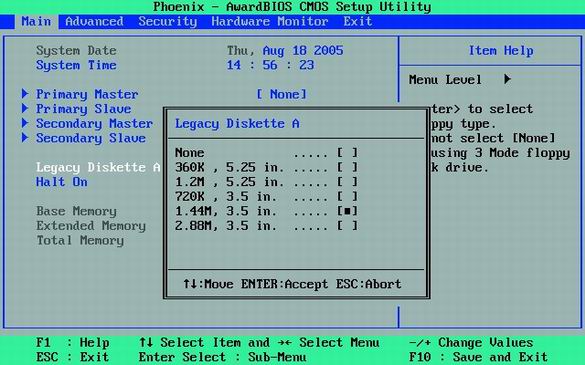
Pastki qismni oching. Aksariyat variantlarning qiymatlari ortiqcha (+) va minus (-) tugmalari yordamida o'zgartirilishi mumkin, boshqalar esa ochiladigan menyudan foydalanish mumkin.
Qisqa BIOS asosiy menyusining bo'limlaridan o'ting.
- "Main" yoki "Standard CMOS Setup" bo'limida sana va vaqtni va parametrlarni o'rnatishingiz mumkin qattiq disklar.
- "BIOS xususiyatlarini sozlash" bo'limida turli xil umumiy sozlamalar mavjud.
- Bo'lim " Telefonga o'rnatilgan tashqi qurilmalar"Interfeyslar va qo'shimcha tizim funktsiyalari uchun mas'uldir.
- "Power Management Setup" bo'limi siz barcha kuch va quvvatni sozlash imkonini beradi.
- "PnP / PCI konfiguratsiyalari" bo'limida sizning kompyuteringizning kengaytiriladigan kartalariga interruptlarni (IRQ) bog'lashingiz mumkin. Agar bunday funktsiyalar bo'limda mavjud bo'lmasa, ular "Murakkab" pastki bo'limida mavjud.
- «Uskuna monitori» bo'limi siz tizim sensorlarining qiymatlarini topish imkonini beradi: protsessor harorati yoki fan tezligi (rpm). Odatda aylanish fan tezligi protsessor va uy-joy ko'rsatib, balki Quvvat manbai foniy yoki boshqalar parametrlari mavjud bo'lishi mumkin.
- "Yuklab olish sozlamalari standartlari" elementi standart BIOS sozlamalarini tiklaydi va siz kiritadigan har qanday o'zgarishlarni bartaraf qiladi. Agar sizning harakatlaringiz tizimdagi har qanday muammoga olib kelgan bo'lsa, bu nuqta foydali bo'ladi.
4. BIOS-Setup-dan chiqish
BIOS-ni o'rnatish uchun ushbu tugmani bosing yoki "Saqlash va Chiqish-ni o'rnatish" asosiy menyudagi elementni tanlang. Ba'zan siz avval "Chiqish" ni tanlashingiz kerak, keyin "Chiqish va O'zgarishlarni saqla" variantini belgilang. So'ngra, tanlov odatda o'zgarishlarni saqlab qoladi: "Ha" [Y] yoki "Yo'q" [N]. Kerakli variantni tanlang, keyin kompyuter qayta boshlanadi.
Kalit BIOS sozlamalari
Biz, BIOS yuklash natija kompyuteringiz uchun haydovchi tanlang o'zgartirish bosib kompyuter yoqish yoki sichqoncha "tugmasini bosing" qanday namoyon Quyida, USB 2.0 qo'llab-quvvatlash faollashtirish, shuningdek, muxlislar yoki apparat konfiguratsiyani o'zgartirib bilan muammoni hal qilish.
5. Yuklab olish qurilmalarining BIOS ustunligini belgilang
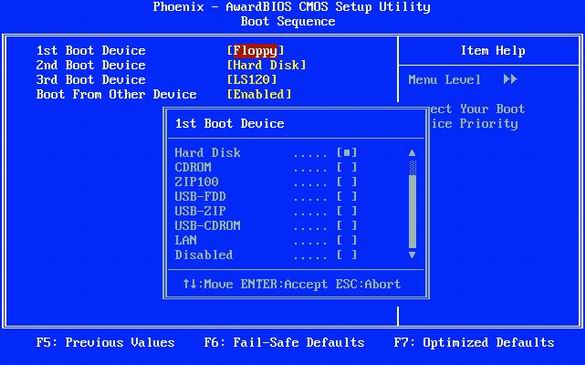
BIOS-da floppyusni birinchi yuklash qurilmasi sifatida qo'yish yaxshi emas. Drayv o'rniga, qattiq diskni tanlang.
Aksariyat kompyuterlar haydovchiga ustuvor yuklash qurilmasi sifatida o'rnatiladi. u bir yuklash floppi drayverni tekshiring, chunki bir necha soniya uchun bu variant, Loading kompyuteringizdan sekinlashadi. Buni ham bajarishingizga hojat yo'q, chunki iflos floppy yordamida boot virus bilan bulg'anish xavfi mavjud. Tez-tez floppi bilan boot qilasizmi? Va nega siz bo'sh haydovchiga murojaat qilish uchun bu notinch ovozga muhtoj edingiz? Qattiq diskni birinchi yuklash qurilmasi sifatida o'rnatish yaxshi.
BIOS Setup Agar yuklab olishingiz mumkin bo'lgan qurilma, shuningdek, ularning ko'rib tartibini belgilash mumkin. Drayverni birinchi yuklash qurilmasidan qanday olib tashlashni ko'rib chiqaylik. Yuqoridagi rasmda ko'rsatilgan sifatida Buning uchun, keyin "Hard Disk" uchun "Floppy" "1-boot device" ni tanlang va qiymatini o'zgartirish ", yuklash tartibini Kengaytirilgan BIOS xususiyatlari" ni tanlang. Asos sifatida, qattiq diskni "HDD-0" deb atash mumkin. Natijada, kompyuter ishlaydi qattiq disk, floppy diskni chetlab o'tish. Albatta, agar kerak bo'lsa, yuklash tartibini har doim BIOS Setup dasturiga qaytib tiklash mumkin.
Lekin endi, agar kompyuter floppi diskdan tushirishga urinmasa ham, haydovchi vaqtni yo'qotib, ochilish vaqtida tekshiradi. Chalg'ichni tekshirishni oldini olish uchun, "Boot Up Floppy Seek" ni "Disabled" ga qo'ying.
6. Kompyuterni yuklashni tezlashtiring bIOS bilan yordam berish
Siz tushunganingizdek, yuklab olishni tezlashtirish uchun kompyuterning muhimligi qo'shimcha qurilmalarni tekshirmadi, va darhol qattiq diskdan yuklangan. Bundan tashqari, yangi qattiq disklar va boshqa qurilmalarni izlashni o'chirib qo'yish yaxshidir. Tizimda qattiq disklar majmuini tez-tez o'zgartirsangiz, nol qidiruv vaqtini belgilang. Buning uchun "Asosiy" menyusida "Vaqt tugashi" qiymatini "0" ga qo'ying.
7. Qanday qilib qo'shilsin? BIOS-quvvatlash USB 2.0
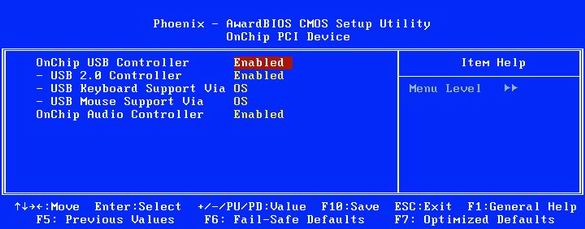
USB: Windows XP Service Pack 2 bilan o'rnatgan bo'lsangiz, "USB 2.0 Nazorat qilish" ni yoqishingiz kerak.
Ko'pgina anakartlarda "USB Controllers" variantini sukut bo'yicha USB 1.1 o'rnatilgan. Buning sababi, Windows XP xizmat paketlari xizmat paketini (va maxsus yamalar) USB 2.0-ni qo'llab-quvvatlamaydi. Shuning uchun USB 2.0 ni qo'lda qo'llash kerak.
BIOS-Setup-ga USB 2.0 ni yoqish uchun ushbu parametrni "Faol" (yuqoridagi rasmda ko'rsatilgandek) yoki "V1.1 + V2.0" ga sozlang. Ammo USB 2.0 interfeysidan foydalanishni unutmang, Windows XP uchun kamida Service Pack 1-ni o'rnatishingiz kerak.
8. BIOS-dan foydalanib USB-qurilmalar bilan bog'liq muammolarni qanday hal qilish mumkin?
Ba'zi flesh disklar, MP3 pleyerlar va USB drayvlar USB-port orqali ishlaydi. Agar kuch kam bo'lsa, qurilma ishlamaydi. Shuning uchun USB porti bunday qurilmalar uchun yetarli quvvatni ta'minlaganligiga ishonch hosil qilishingiz kerak.
BIOS-da "USB 2.0 HS Reference Voltage" deb nomlangan imkoniyat mavjudligini tekshiring. Agar mavjud bo'lsa, "Low" yoki "Medium" dan "High" yoki "Maximum" qiymatlarini belgilang.
9. BIOS-dagi elektr uzilishiga kompyuterning reaktsiyasini qanday o'zgartirish mumkin?
BIOS O'rnatishning "Quvvatni boshqarish" bo'limida kompyuterning elektr uzilishiga qanday ta'sir qilishi mumkinligini belgilashingiz mumkin. BIOS-da "AC Power Loss Restart" yoki "AC Power Loss on Restore" variantlari kompyuterning xatti-harakatlari uchun mas'uldirlar. favqulodda o'chirish elektr energiyasi va keyinchalik oziq-ovqat mahsulotlarini qayta tiklash. Kompyuterning avtomatik ravishda yuklashini xohlasangiz, ushbu parametrni "On" yoki "Enabled" ga sozlang. Aks holda "Off" yoki "Disabled" aks holda.
10. BIOS orqali kompyuterning harorati va holatini tekshirish
BIOS, kompyuteringizning ish parametrlari haqida ma'lumot beradi. Siz hayotiy tizim komponentlari, jumladan, CPU, muxlislar, quvvat manbai va qattiq disklar holatini kuzatib borishingiz mumkin. Masalan, protsessor muayyan haroratdan oshib ketganda yoki hattoki favqulodda o'chishni amalga oshirganda BIOS signallarini yoqishingiz mumkin. Natijada, sizning tizimingiz haddan tashqari qizib ketmaydi.
bo'lim "Sog'liqni saqlash" yoki "H / W nazorat" turli xil fikrlarni o'zgartirish kuchlanish va harorat sensori kuzatish. Eng BIOS qadriyatlar CPU harorati va tanasi uchun ko'rsatilgan, va ba'zi versiyalarida va boshqa haroratlarda, masalan, qattiq disk yoki anakart chipset. Bunga qo'shimcha ravishda, BIOS-da muxlislarning tezligini (rpm) topishingiz mumkin.
11. BIOS bilan sovutadigan muammolarni tuzatish
Agar kompyuteringiz ochilmasa, u juda past fan tezligi yoki hatto to'xtab qolishidan kelib chiqishi mumkin. Ayniqsa tez-tez bu holat yuqori tezlikli sovutgichlarda paydo bo'ladi, ularning aylanish tezligi haroratga bog'liq. Ular past haroratda juda sekin (yoki umuman to'xtash) qaytib kelishi mumkin, buning natijasida BIOS fanni muvaffaqiyatsiz deb hisoblashi mumkin. Bunday hollarda, to'g'ri BIOS sozlamalari yordam beradi.
BIOS parametrini "O'chirish" da "CPU Fan Failure Warning" ga sozlang. Ushbu parametrni o'chirib qo'yganingizda, foniy past tezlikda aylansa ham kompyuter yuklashadi. Albatta, yana bir muammo bor: kompyuter (ko'p BIOS ichida, bu variant "Faol" qiymati oldindan o'rnatilgan bo'ladi) yuqorida aytilgan sabab boot rad etishi mumkin, chunki siz, barcha BIOS ichida kira olmaydi. Bunday holatda siz doimo maksimal tezlikda qaytib keladigan har qanday arzon sovutgichni anakartga ulashingiz kerak. Parametrlarni o'chirib tashlaganingizdan keyin siz allaqachon yuqori modelni ulashingiz mumkin.
12. Tizimning qulashi qanday oldini olish mumkin?
Zamonaviy sobit drayvlar BIOSni ogohlantiradigan haydovchi buzilishidan oldin alomatlar yoki muammolarni aniqlay oladi. Bu funksiya "Self Monitoring and Reporting Technology" (SMART) deb ataladi. "HDD SMART Imkoniyatini" yoqish xususiyati BIOSga Norton System Works kabi dasturlarga ogohlantirishlar yoki yaxshi ma'lum bo'lgan bepul xizmat SpeedFan. Natijada, foydalanuvchi haydovchilarning holati haqida ma'lumot oladi. Bunday imkoniyat, kutilmagan qobiliyatning dastlabki alomatlari paydo bo'lishi bilanoq zarur choralarni ko'rishga imkon beradi.
13. Biz eski printerlar va brauzerlarni (LPT)
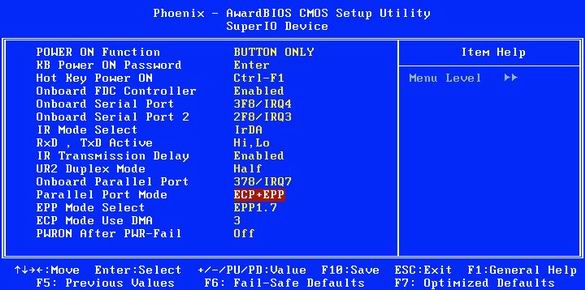
Parallel port: eng tez rejim "ECP + EPP" dir.
Parallel kompyuter porti (LPT) odatda faqat bitta yo'nalishda ishlaydi. Ushbu sozlama deyarli barcha qurilmalar uchun javob beradi, lekin uzatish tezligi 100 kbps bilan cheklangan bo'lsa ham. LPT portini 1 Mbit / s gacha tezlikni ta'minlaydigan yanada zamonaviy rejimga o'tkazishingiz mumkin.
Buni amalga oshirish uchun, "ECP" (kengaytirilgan imkoniyatlar porti) yoki "EPP" (Enhanced Parallel Port) rejimini yoqing. Aslida, "ECP / EPP" yoki "ECP + EPP" parametrini o'rnatish orqali har ikki rejimni bir vaqtning o'zida yoqishingiz mumkin.
Ogohlantirish: Agar bir xil portga ulangan bir nechta qurilma mavjud bo'lsa, unda yuqori tezlik rejimlari bilan bog'liq muammolar bo'lishi mumkin. Bunday vaziyatlarda siz ikkinchi LPT portini qo'shadigan PCI kengaytirish kartasini sotib olishingiz mumkin. Yoki USB-LPT adapterini sotib oling. Yoki, albatta, ko'proq zamonaviy brauzer yoki printerga o'ting.
BIOS-ni tweaking
Maqolaning ushbu qismi yuklab olish vaqtini maksimal darajada oshirish, tizim parametrlarini optimallashtirish, kompyuterning hisoblash resurslarini to'liq ishlatish, chipsetning anakart va xotira imkoniyatlarini istagan foydalanuvchilarga mo'ljallangan.
14. POST sinov natijalarining BIOS-ni ishlab chiqarish vaqtida yoqish
Kompyuter ochilganda, ko'plab kompyuterlar POST (Power-o'n Self-Test) chiziqlari o'rniga rangli ishlab chiqaruvchilarning timsollarini aks ettiradi. Ammo, bizga o'xshab ko'rinadi, kompyuterning qaysi elementi sinovdan o'tganini va qanday natijalarga erishayotganini ko'rish juda foydali bo'ladi.
"Advanced BIOS Features" bo'limida "Full Screen LOGO Display" elementini toping va uni "O'chirish" deb belgilang. Shundan so'ng, barcha kompyuter sinovlari natijalarini yuklash vaqtida ko'rishingiz mumkin.
15. BIOSni kompyuterning tezroq bajarishi uchun sozlash
BIOS-dan foydalanib siz birinchi sinov vaqtini qisqartirish orqali kompyuterning yuklash vaqtini kamaytirishingiz mumkin. Albatta, biz bu ishni faqatgina kompyuterning barcha komponentlari barqaror ishlashi uchun tavsiya qilamiz. Misol uchun, BIOS-ni uchta o'rniga mavjud xotirani bitta ko'rishda yoqishingiz mumkin. Buni amalga oshirish uchun, "Kengaytirilgan" yoki "Kengaytirilgan BIOS xususiyatlari" bo'limiga o'ting, "Tezkor Quvvatni Avtomatik sinab ko'rish" yoki "Tezkor yuklash" ni toping va "Faol" ga qo'ying.
Ogohlantirish: apparat bilan bog'liq har qanday muammo bo'lsa, BIOS-ga qaytib, tezkor sinovni o'chirib, qiymatni "O'chirish" ga qo'yishni tavsiya qilamiz. Ushbu BIOS xato topish ehtimoli ko'proq.
16. BIOS-dagi boshqa grafik kartani qanday yoqish mumkin?
Kompyuterning grafik kartani o'rnatish mumkin necha interfeyslarni, (o'rnatilgan grafik, AGP, PCI Express, PCI) ega bo'lsa, ishga tushirish paytida BIOS ishchi xarita ularning aniqlash uchun harakat qiladi. Lekin bu kerak emas, chunki siz barcha kerakli ma'lumotlarni bilasiz!
nomi BIOS versiyasiga qarab "Boshlang'ich VGA BIOS" yoki "dan VGA butsa" deb atash mumkin "Birinchi Init ko'rsatish" BIOS Setup variant ostida tanlang. AGP grafik kartasidan foydalanayotgan bo'lsangiz, "AGP" qiymatini belgilang. PCI Express bilan yangi tizimlarda ushbu parametr odatda "PEG port / Grafik adapteri ustuvorligi" deb nomlanadi. Bunday holatda, agar siz PCI Express kartasidan foydalanayotgan bo'lsangiz, uni "PEG" ga o'rnating.
17. BIOS-da video kartalarning ortiqcha funksiyalarini qanday o'chirish mumkin
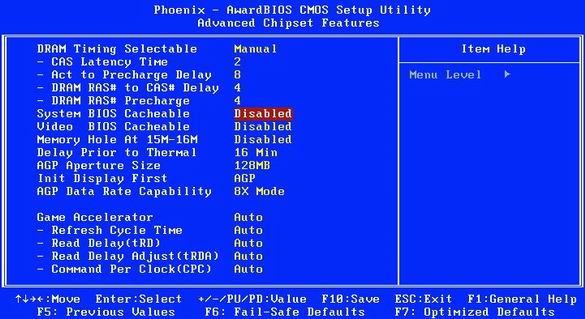
BIOS Cacheable: bu imkoniyat MS-DOS-da ishlashni yaxshilaydi.
"Video RAM Cacheable" va "Video BIOS Cacheable" imkoniyatlari DOS-da o'rnatilgan eski kompyuterlarda grafik ish faoliyatini yaxshilaydi. Lekin Windows uchun ular foydasiz. Ularga hech qanday sabab yo'q.
BIOS imkoniyatlari "Video RAM Cacheable" va "Video BIOS Cacheable" ni "Disabled" ga sozlang. Shu bilan birga, agar bo'lsa, "VGA Palette Snoop" ni o'chirib qo'ying. Va nihoyat, "System BIOS Cacheable" ni o'chirib qo'yishingiz mumkin: endi ishlashni oshirmaydi va ayrim hollarda tizimning barqarorligiga salbiy ta'sir ko'rsatishi mumkin.
18. BIOS-dagi video karta uchun xotirani to'g'ri shakllantirish
"Grafik Diafragma Hajmi" (AGP Diafragma Size) deb nomlanuvchi AGP grafik kartalarini yanada samarali qilish uchun yaratilgan. tasodifiy erkin foydalanish xotirasi To'qimalarning chiqishi paytida kompyuter. Bu funksiya allaqachon eskirgan, chunki ko'p grafik kartalari 128, 256 yoki hatto 512 MB ichki xotiraga ega. Bundan tashqari, o'rnatilgan video xotira kartasi operativ kompyuterdan tezroq ishlaydi. Agar ilgari tizim xotirasi qiymatini sistemangizning RAM miqdorining yarmida belgilash tavsiya etilsa, bugungi kunda optimal hajmni tanlash yaxshiroq. Bu 128 yoki 64 MB.
19. BIOS soat frekansini AGP ni qanday qilib sozlash kerak
Bu "o'yin" muammolar bilan to'sqinlik qilishga yordam beradi grafik karta Front Side Busni (FSB) overclock qilganda AGP.
Overclocking funktsiyasi bilan jihozlangan anakartlarda "AGPCLK / CPUCLK" menyusini topishingiz mumkin (u "AGP soat" deb atalishi mumkin). Agar shunday bo'lsa, qiymatni "Fix" ga sozlang. Bu AGS chastotalarida FSB overclocking ta'sirining oldini oladi. "1/1" qiymatining qiymati AGP ning FSB bilan bir xil chastotada ishlashiga sabab bo'ladi. "2/3" qiymati FSB chastotasining 2/3 qismida AGP ni o'rnatadi, masalan, 100 MGts FSB AGP grafik kartasi uchun 66 MHz gacha.
20. BIOS-da AGP ning soat tezligini oshirish
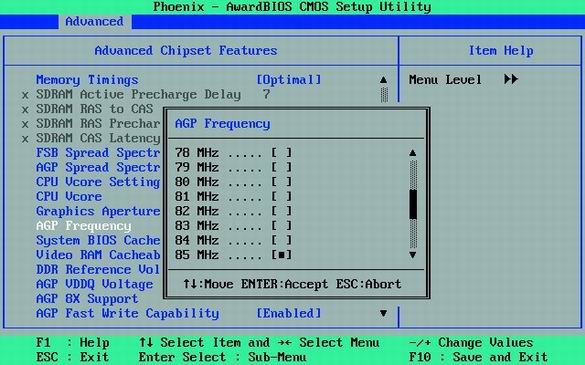
AGP tezligini oshirish ishlashni oshiradi, ammo muammolar bo'lishi mumkin.
Ba'zi anakartlar sizga AGP tezligini oshirish imkonini beradi. Asosan, siz ushbu chastotani ("AGP Chast" elementini) kichik bosqichlarda oshirishga harakat qilishingiz va har bir o'zgarishdan keyin kompyuterni qayta ishga tushirishingiz mumkin. 3D formatidagi har bir sozlamani sinovdan o'tkazing Doom 3 yoki Quake 4 tizimning barqarorligini tekshirish. Har qanday arızalar bo'lsa, oldingi AGP chastota qiymatiga o'ting.
21. AGPda BIOS kuchlanishini qanday oshirish kerak
Oliy soat tezligi ko'proq kuch talab qiladi. "AGP Voltage" optsiyasi AGP kuchlanishini 0,1V kuchaytirganda kuchaytirishi mumkin, AGP chastotasidagi o'sish esa beqarorlikka olib keladi va hosildorlikning o'sishi uchun zarurat mavjud.
Ogohlantirish: Ba'zi hollarda ortiqcha voltaj oshirish grafik kartani yoqishi mumkin. Agar kuchlanish ko'tarilishi istalgan ta'sirga olib kelmasa, qiymati past darajaga qaytaring va tizimning barqaror ishlashini ta'minlash uchun AGP chastotasini pasaytiring.
22. BIOS-dagi CPU keshini qanday yoqish va o'chirish
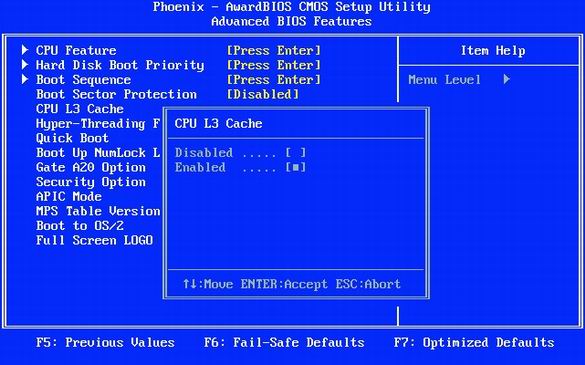
Har qanday darajada (1, 2 yoki 3) protsessor keshini kiritish muhim ishlash tezligini ta'minlaydi.
CPU anakartdagi boshqa komponentlarga qaraganda ancha tezroq ishlaydi va tez-tez ma'lumotlarning kelishini kutish kerak. Ma'lumot almashinuvini tezlashtirish CPU va kompyuterning RAM o'rtasida joylashgan yuqori tezlikli xotira bo'lgan protsessor keshini ta'minlaydi.
L1 keshlari juda kichik, ammo protsessor yadrosi, hisoblash moslamalari yonida, vaqtinchalik ma'lumot uchun juda tez saqlash imkonini beradi. Ikkinchi darajadagi kesh (L2) hajmi ancha kattaroq va ba'zi dastur elementlarini butunlay yoki ma'lumotlar qismlarini saqlashi mumkin. Agar protsessor ma'lumot talab qilsa, avval uning mavjudligini keshda tekshiradi. Kerakli ma'lumotlar mavjud bo'lsa, kompyuterning ishlashi sezilarli darajada oshiriladi, chunki xotira kesh bilan bir xil tezlikda javob bera olmaydi. Ba'zi protsessorlar, odatda, professional darajadagi L3 keshiga ega. Ma'lumki, kesh har doim yoqilgan bo'lishi kerak.
23. BIIC-da APICni qanday yoqish mumkin?
Anakartning yongaseti odatda ikkita chipdan iborat bo'lib, ular shimoliy va janubiy ko'priklar deb ataladi. Ular protsessor, RAM, kengaytirish kartalari va atrof-muhit birliklari o'rtasida ma'lumotlarni uzatish uchun javobgardir. APIC (rivojlangan programlanadigan chiqib ketish nazorat qilish) rejimining BIOS-ga kiritilishi qurilmalar bilan ishlashni yaxshilash imkonini beradi. To'xtatishlar soni 16 dan 24 gacha oshirilib, ularni APIC bilan boshqarish ancha oson va qulayroq.
Sizga kerak bo'lgan "Advanced BIOS Features" menyusiga kirish va "APIC Mode" parametrini "Enabled" ga o'rnatish kerak.
24. BIOSni portlash rejimida faollashtirish (Burst rejimi)
Partiya rejimi (Burst rejimi) sizga tezlashtiradi: qattiq disklar, PCI kartalari va RAM bilan ishlash. Partiya tartibi barcha qismlarni alohida-alohida ishlash o'rniga bir nechta ma'lumotni bitta uzatishda uzatish imkonini beradi.
Agar BIOSni o'rnatishda "Burst Mode" variantini tanlasangiz, uni "Enabled" rejimiga qo'ying. Albatta, bundan keyin tizimning barqarorligini tekshirish tavsiya etiladi.
E'tibor bergan: "PCI Dynamic Bursting" variantni "Faol" ga o'rnatilgan bo'lsa, ko'pchilik PCI kartalari to'g'ri ishlamasligi mumkin.
25. Bus boshqaruvini yoqing (Bus Mastering)
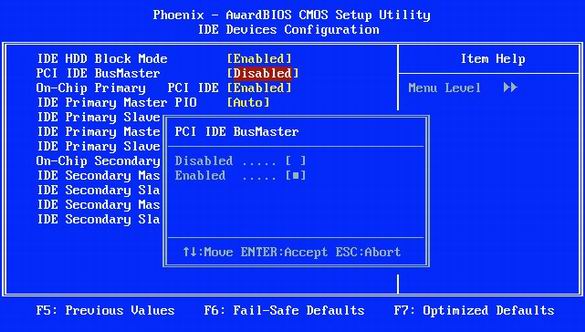
Avtobusni boshqarishni yoqing (Bus Mastering): ushbu parametr qattiq disk bilan ishlashni tezlashtiradi.
Ushbu BIOS sozlamalari o'rnatilmagan bo'lsa, Windows qattiq diskka o'qish yoki yozish paytida DMA (Direct Memory Access) xotirasiga to'g'ridan-to'g'ri kirishning tezroq rejimidan foydalanishga imkon beradi. DMA rejimi CPUni atlayarak, qattiq disk tekshiruvi xotirasiga to'g'ridan-to'g'ri kirish imkonini beradi. Natijada, qattiq diskka kirish tezlashadi va qimmat CPU resurslari saqlanadi.
menyu "Birlashgan Atrof-birimiz» variant mavjud "PCI IDE BusMaster" bo'lsa yuqoridagi rasmda ko'rsatilgandek qilib, u, qiymatini "Faol" o'rnatiladi. Agar buni qachon, "Ishga tushirish, Sozlamalar, Boshqarish paneli, tizim" ( "Start, Boshqarish paneli, System") va "Hardware / apparat" tugmasini "Device Manager / qurilma menejeri" tugmasini bosing Windows o'ting. "IDE ATA / ATAPI dispetcherlari / IDE ATA / ATAPI Controller" (u oz farq bo'lishi mumkin holda shunday qilib, yonga bog'liq) uchun bor o'ting. "Birlamchi IDE / Primary IDE Channel" yozuvini toping va "Advanced Settings" yorlig'iga o'ting. U erda "Hozirgi Transfer rejimi" bandini toping. Uning qiymati "Ultra DMA Mode / Ultra DMA Mode" ga o'rnatilishi kerak. Qattiq disklarda odatda Mode 5 mavjud va CD / DVD drayvlarida Mode 2 mavjud.
26. BIOS-da xotira vaqtlarini qanday o'zgartirish mumkin
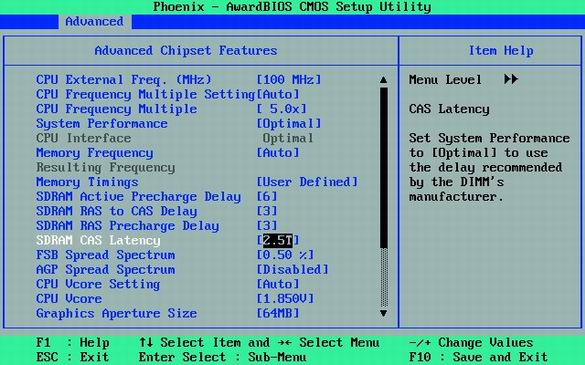
Xotiralarni bekor qilishni qisqartirish. Ushbu operatsiya faqat yuqori sifatli xotira modullari uchun mantiqan to'g'ri keladi. Lekin agar u ishlayotgan bo'lsa, unda siz ishlashni kuchaytirasiz.
Har bir xotira moduli SDRAM va DDR / DDR-2 maxsus chip Serial mavjudligi kechikish (kechikish) standart xotira qiymatini saqlaydi (SPD), zehn oshiradi. Xotira ishlab chiqaruvchilari odatda kafolatlangan barqaror va ishonchli ishlash uchun SPD qiymatlarini belgilaydilar. Shuning uchun, tez-tez kechiktirishni biroz tezlatish uchun mantiqan bo'ladi, chunki bu qadam bir necha foiz ko'proq ishlashni qisqartirishga imkon beradi.
Tegishli variantlarni "Tizim ishlashi", "Xotira vaqtlari" yoki "DRAM-ni sozlashni o'zgartirish" kabi chaqirish mumkin. Odatda, bu variantlar uchun standart qiymat "SPD bo'yicha" dir. Bu kompyuterni SPD xotira kartasidan tavsiya etilgan qiymatlarni o'qishga majbur qiladi va ularni avtomatik ravishda ishlatadi. Bunga qo'shimcha ravishda, "Enabled" ning qiymati ham kompyuter bilan bog'liq muammolarga olib kelishi mumkin emas.
Agar yaxshi ishlashi uchun, tizim o'rnatish uchun harakat bo'lsangiz, u (har qanday mavjud bo'lsa. Yuqoridagi rasmga qarang) "nogironlar" yoki "foydalanuvchi belgilangan" uchun qiymati variantni fosh qiladi. Keyin quyidagi paragraflarda ko'rsatilganidek, parametrlarni qo'lda o'rnating.
27. BIOS-da RAS-CASda kechikishni qanday kamaytirish mumkin
Xotira ikki o'lchamli qator sifatida yaxshi ifodalangan. ma'lumotlarni olish uchun Row Manzil Strobe (Ras) signal yordamida ustunini ko'rsatadi, keyin liniyasi Ustun Manzil Strobe signali (CAS) orqali kerak. Ras va CAS signallari o'rtasida adreslash xato qilmaslik uchun ma'lum bir vaqt oralig'i talab qilinadi. Odatda, Ras-CAS ning kechikishi ikki yoki undan ortiq soat aylanishidir.
"SDRAM RASni CAS Geciktirilishiga" qiymati Ras va CAS signallari o'rtasida qanchalik ko'p svetoforni aniq belgilash imkonini beradi. 2 dan 5 gacha bo'lgan sozlamalar mumkin va 2 eng tezdir. Kechiktirishni kamaytirishni va tizimning barqarorligini sinab ko'ring. Xotira modullari qanchalik sifatli bo'lsa, siz ozgina kechikishingiz mumkin.
28. BIOS CAS da kechikishni kamaytiring
Xotiradan ma'lumotlarni olganda, manzilni belgilash va ma'lumotlarni uzatish o'rtasida ma'lum bir vaqt oralig'ini kutish kerak. Shuningdek, bu ikki tirnoqlarda 2T, 3T uchun uch va hokazo. "SDRAM CAS Latency" ning kichik qiymati yaxshi ishlash imkonini beradi.
To'g'ri (va xavfsiz) "SDRAM CAS kechikish" qiymati odatda modul yorlig'ida yoki hatto yongalarda o'zlari yonib turadi. Arzon modullar uchun odatda 3T yoki 2.5T qiymatlari uchraydi. Qiymatni 2,5T yoki 2T ga sozlang, keyin tizimning barqarorligini tekshiring. Ba'zi xotira ishlab chiqaruvchilari 2T rejimini qo'llab-quvvatlaydigan xotira yuqori chastotalarda ishlay olishini da'vo qilishadi. CAS kechikishini kamaytirsangiz, "Xotira Chastotani" ni ishlatib, xotira tezligini oshirishga urinib ko'rishingiz mumkin.
Ogohlantirish: Sinov boshiga bitta parametrni o`zgartiring. Keyin sababni aniqlay olmaysiz barqaror ish va tasdiqlangan qiymatiga qayting.
29. BIOS Ras Precharge Gecikmesini kamaytirish
Xotira xujayralari tez ishlashi uchun ular to'g'ri to'ldirilgan bo'lishi kerak. "SDRAM Ras Precharge Gecikmeli" variantni, kameralar zaryadlash va Ras uzatish yuborilishi orasidagi bo'sh joyni ko'rsatadi. Kichikroq qiymat bilan, masalan, "2", xotira tezroq ishlaydi, lekin ko'pincha beqaror. Zaryadlashni kechiktirishni kamaytirishga harakat qiling va har safar tizim barqarorligini tekshirib ko'ring.
30. BIOS-SDRAM Precharge-ni qisqartiring
"SDRAM Active Precharge Gecikme" kechikish, shuningdek aylanishiga o'rnatiladi. Bu xotirada ketma-ket kirishlar orasida kechikish mavjudligini ko'rsatadi, shuning uchun uning kamayishi xotira bilan ishlashni tezlashtiradi.
Odatda, kechikish quyidagicha hisoblanadi: Active Precharge Delay = CAS-Latency + Ras Precharge Gecikmeli + 2 (barqarorlik uchun). Boshqa kechikishlar bo'lsa bo'lgani kabi, uning qiymatini bir dona pastga tushirishga harakat qiling va tizimning barqarorligini tekshiring. Muammo bo'lsa, qiymati qaytaring.
31. Xotira vaqtlarini qisqartirish: umumiy maslahatlar
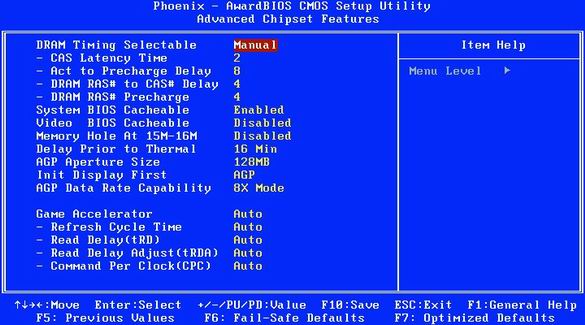
RAM kechiktirilishi: kechiktirishlarni qisqartirish xotira quyi tizimining ishlashini tezlashtirish imkonini beradi.
Maslahatlar uchun tavsiya etilgan qiymatlar 27-30 modullarning o'ziga bog'liq. 4 ko'chadan, Ras-Precharge Delay - - 4 barlar va Active Precharge Delay - 8 barlar moduli "2,5-4-4-8" bilan ko'rsatilgan bo'lsa, CAS Latency kechikish CAS Delay 2,5 asr, Ras hisoblanadi. Ishlab chiqaruvchi xotira modullarini tavsiya qiladigan bu qiymatlar. Albatta, kichikroq kechikishlar ham bo'lishi mumkin, ammo tizimning buzilishi xavfi mavjud. Optimal ishlashni xohlasangiz, biz bir martalik uzilishlarni kamaytirish va har safar tizimning barqarorligini tekshirish uchun tavsiya qilamiz.
32. Xotira uchun BIOS zo'riqishini oshiring
Xotira tezroq ishlayotgan bo'lsa, u ko'proq kuchga muhtoj. Shuning uchun, chastotani ko'paytirish bilan birga siz besleme zo'riqishini ham oshirib boring.
Option "DDR Reference kuchlanish« Agar xotira kuchlanish siz kechikishlar yoki ortdi xotira chastotasi kamayadi, agar kuchlanish boost foydalidir 0,1 V-soni, odatda oshirish imkonini beradi. Yoki barqaror ish bilan bog'liq muammolar mavjud bo'lsa.
Ogohlantirish: juda yuqori kuchlanish xotira modullarini yoqishingiz mumkin!
33. BIOS-da ichki ovozni o'chirish
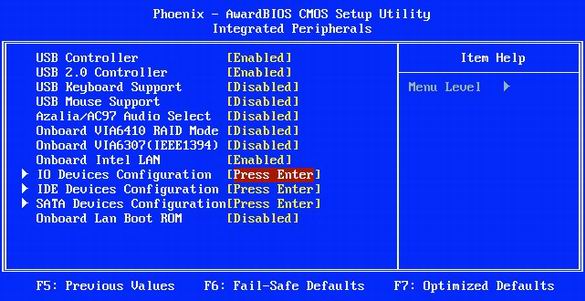
Ko'pincha anakartning ichki ovoz tekshirgichidan foydalanilmaydi. Ayt, agar siz kuchli PCI tovush kartasini o'rnatgansiz yoki hatto karnaysiz kompyuterdan foydalansangiz. Keyin anakartdagi ovozni o'chirib qo'yish mantiqan to'g'ri. Ba'zi hollarda bu tizimning umumiy ishlashi va barqarorligini oshirishi mumkin.
"Integrated Peripherals" menyusida "AC97 Audio Select" ni "Disabled" ga qo'ying (yuqoridagi rasmda ko'rsatilganidek).
34. BIOS-da o'yin portini o'chirish
O'yin porti faqat eski joystik egalari yoki uni MIDI interfeysi sifatida qo'llaydigan foydalanuvchilar uchun foydalidir. Keyin ikkita I / O portini va o'yin portiga uzilishni mantiqiy holga keltiradi. (Aytgancha, agar sizda joystick bo'lsa, unda u ko'pincha foydalanadi uSB ulanishi). Barcha boshqa foydalanuvchilar o'yin portini o'chirib qo'yishlari kerak.
menyusida "Birlashgan Atrof-birimiz" Mavzu "nogironlar" uchun "Game Port" qiymatini belgilash.
35. BIOS-dagi tarmoq portini qanday o'chirish mumkin
Ba'zi anakartlarda ikkita tarmoq interfeysi mavjud, biroq qoida sifatida, ko'pchilik foydalanuvchilar faqat biriga kerak. Ishlamaydigan interfeyslarni o'chirib qo'yish yaxshidir. Ba'zi hollarda bu tizimning ishlashi va barqarorligini oshiradi.
"Integrated Peripherals" menyusida "Onboard Intel LAN" elementini "Disabled" ga qo'ying.
36. BIOS qo'shimcha portlarini o'chirish
Bugungi kunda faqat eski PDA va modemlardan ketma-ket COM1 va COM2 portlari kerak. Portlarni o'chirish protsessor tekshirishi kerak bo'lgan interruptlarning sonini kamaytirish uchun ikkita IRQ kesishni saqlaydi. Va bugungi kunda LPT parallel interfeysi deyarli hech kimga muhtoj emas. Bundan tashqari, zamonaviy printerlar va brauzerlar USB portiga ulangan.
"Moslashtirilgan tuman jihozlari" menyusidan COM1 va COM2 interfeyslarini o'chirib qo'ying ("IO Devices, Com-Port" opsiyasi, lekin "Serial Port 1/2" deb nomlanishi mumkin). "Parallel Port" ni "Disabled" ga o'rnatish orqali LPT portini o'chiring.
37. FireWire BIOS-ni o'chirish (IEEE1394)
FireWire interfeysi, faqat videoni kameradan yuklab olish yoki FireWire atrof-muhit birliklarni ulash kerak bo'lsa kerak. Boshqa barcha holatlarda interfeysni o'chirib qo'yish kerak.
"Integrated Periferilizatsiyalari" menyusida "Onboard 1394 device" ni "Disabled" ga qo'ying.
BIOS yangilanishi
Vaqti-vaqti bilan anakart ishlab chiqaruvchilari yangi BIOS versiyasini chiqaradilar. BIOS yangilanishi, qoida tariqasida, turli xil optimallashlarni va yangi funksiyalarni o'z ichiga oladi. Aytaylik, aynan shu hodisalardan tashqari funksiyalar. Biz BIOSni faqat yangi yakuniy versiya paydo bo'lganida yangilashni tavsiya etamiz (va beta va alfa versiyasini o'tkazib yuborish yaxshiroqdir).
BIOS maxsus flesh xotira jipiga yoziladi. Dasturiy ta'minotni yangilanish vaqtida eski kompyuterning o'rniga yozilgan. BIOS-ni yangilash uchun siz anakart ishlab chiqaruvchilari paketga qo'yiladigan maxsus yordam dasturlariga ega bo'lishingiz kerak. Bundan tashqari, ayrim BIOS versiyalari kalitlarni birlashtirib, dasturiy ta'minotni o'zlarini qo'llab-quvvatlaydi.
BIOS yangilanishiga kelsak, bu erda odatda ikkita muqobil mavjud. Siz odatda anakartdan kompakt-diskda joylashgan yoki ishlab chiqaruvchining veb-saytidan yuklab olishingiz mumkin bo'lgan Windows-dan foydalanishingiz mumkin. Shuningdek, muntazam ravishda BIOS-ning yangi versiyasini tekshiradigan va kerak bo'lganda uni yuklab olish uchun yordamchi dasturni o'rnatishingiz mumkin. Ushbu usul oddiy, ammo test yordami xotirada joy oladi va ba'zi resurslarni sarflaydi.
Sistemangiz barqaror ishlamas ekan, Windows ostida BIOSni yangilash oson va qulay usul. Keyinchalik ishonchliligi uchun siz DOS-da takomillashtirishni taklif qilishingiz mumkin.
Buning uchun ishlab chiqaruvchining veb-saytidan firmware-ni yuklashingiz kerak. Keyinchalik bootable DOS floppy diskini yarating va dasturni yangi BIOS versiyasi bilan birga yozing. Keyin floppy diskdan boot va (sizlar sıkıştırılmamış shaklda nusxa kerak floppy diskka yordam dasturini, BIOS arxiv ZIP, narsa yuklab bo'lsa), buyruq qatorni yordam dasturini ishga tushirish kerak. Ushbu yondashuv ko'pchilik tomonidan yanada ishonchli hisoblanadi, chunki DOSda begona haydovchilar yo'q.
Ogohlantirish: Agar noutbukning BIOS-ni yangilab ketsangiz, batareyani yoqishingiz kerak. Tarmoq elektr quvvati bilan ta'minlanganida noutbukni yoqish kerak.
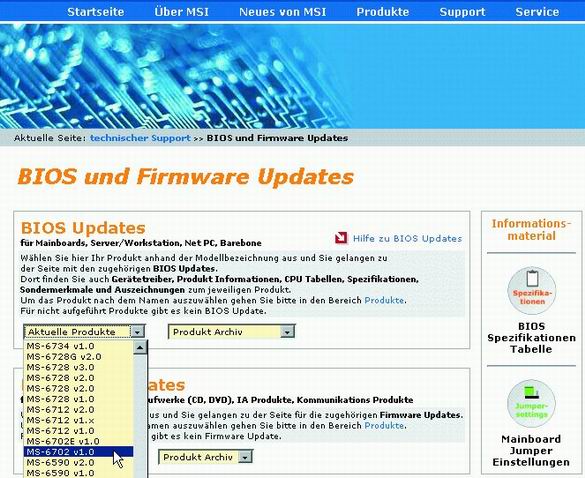
Anakartingizni tanlang: faqat sizning modelingiz uchun mo'ljallangan BIOS versiyalaridan foydalaning.
Anakart ishlab chiqaruvchisi (yoki kompyuter) veb-saytiga tashrif buyuring, keyin kerakli modeli toping. Odatda, anakart modellari "GA-686BX", "A7N8X-E" yoki "K8T Neo2" deb ataladi. chakana (masalan, "K8T-Neo") ko'rsatish va ta'mirlash (masalan, "MS-6702 Version 1.0"): Ba'zan Ona platalar ikki nomlari. Bu odatda kengashning tenglikni qismida ko'rsatiladi. Modelingiz bilan sahifa topilganda «Yuklab olishlar» yoki «Yordam» havolasiga o'ting.
39. Eski BIOS versiyasini saqlang
Yangi BIOS'ning beqaror bo'lib qolishi yoki biror muammo yuzaga kelsa eski BIOS versiyasini saqlab qo'yishingizni tavsiya qilamiz. Siz har doim yangi versiya o'rniga eski BIOSni o'chirib qo'yishingiz mumkin. Bunga qo'shimcha ravishda, BIOS bilan arxivda bo'lgan Readme faylini diqqat bilan o'qib chiqishingizni tavsiya qilamiz. Buning uchun kiritilgan o'zgartirishlar va qo'shimchalar ko'rsatiladi yangi versiya.
BIOS-ni yangilashdan oldin ikki marta o'ylab ko'ring
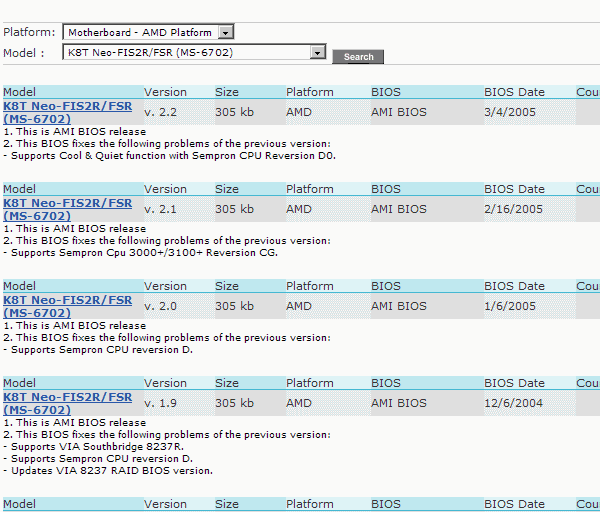
BIOSning har bir versiyasidagi eslatmalar BIOS-ni yangilash kerakmi yoki yo'qligini hal qilishga yordam beradi.
Agar BIOS yangilanishi muayyan muayyan muammoni hal qilsa (yuqoridagi rasmga qarang), tizimingiz qanchalik dolzarbligini aniqlang. Agar muammo sizni qiziqtirmasa, BIOS yangilanishini o'tkazib yuborishingiz mumkin. Albatta, agar u boshqa yaxshilanishlarni bermasa. Yangi BIOS versiyasi ko'pincha zamonaviy protsessorlarni o'rnatish imkonini beradi.
Agar siz anakartni alohida sotib olmagan bo'lsangiz yoki darhol markali kompyuter sotib olgan bo'lsangiz, bunday hollarda kompyuter ishlab chiqaruvchisi veb-saytiga murojaat qilishingiz kerak. Tabiiyki, siz o'sha BIOS yangilanishini anakart ishlab chiqaruvchisining veb-saytida topishingiz mumkin. Biroq, ba'zi kompyuter ishlab chiqaruvchilari o'z BIOS versiyalarini chiqaradilar. Agar BIOS yangilanishini qaerdan yuklab olishni bilmasangiz (ishlab chiqaruvchining anakart yoki kompyuterning veb-saytidan), bu savolga javobni ishlab chiqaruvchidan bilib oling. Agar siz aniq javob olmasangiz, unda BIOS yangilanishi kerak emas.
41. BIOS-dan yuklash diskini qanday tayyorlash mumkin?
Ishlab chiqaruvchining veb-saytidan BIOS-ni tushirganingizda odatda bir nechta fayllarni o'z ichiga olgan ZIP arxivini olasiz. "W7176IMS.110" yoki "AN8D1007.BIN": fayllar biri, BIOS faqat yangi versiyasi bor, bundan tashqari, bu fayl, odatda juda sirli deyiladi. Bundan tashqari, arxivda siz va matn hujjati O'rnatish ko'rsatmalari bilan.
Qoidaga ko'ra, arxivda executable fayllar mavjud: EXE - BIOS firmware uchun yordamchi dastur. BIOS mukofoti uchun "awdflash.exe" deb nomlanadi. Bundan tashqari, arxiv odatda bellenim jarayonini osonlashtiradigan ommaviy ish faylini o'z ichiga oladi. Eng tez-tez u "start.cmd", "flash.bat" yoki "Autoexec.bat" deb ataladi. Ushbu fayllarni har qanday papkaga chiqaring. Masalan, "C: \\ BIOS \\" da. BIOS arxivi o'z-o'zidan ochiladigan bo'lsa, uni ushbu papkaga nusxalash va ishga tushirish.
Muhim: firmware protsedurasini ishga tushirmagan bo'lsangiz, muhim ma'lumotlarni o'z ichiga olishi uchun Readme faylini chop eting. Chop etishni boshqa hujjatlar bilan birgalikda saqlang. Aytgancha, sizda hujjatlar yo'q bo'lsa, deyarli har doim uni ishlab chiqaruvchining veb-saytidan PDF-fayllar sifatida yuklab olishingiz mumkin.
42. BIOSni yuklash disketiga qanday yozish kerak
BIOS DOS boot floppi talab qiladi. Uni yaratish uchun "Kompyuteringiz / Kompyuterim" belgisini bosing. Drayv belgisini o'ng tugmasini bosing va "Format ... / Format ..." ni tanlang. Ko'rsatilgan oynada «Yaratilish yuklash disk MS-DOS / MS-DOS boshlang'ich diskida ". Yaratishida boshlash uchun bunday fayl sifatida bir floppy disk BIOS fayl va Flash dasturi (nusxalash« Start / start ". So'ngra bosing" yaratish awdflash.exe "va" eng yangi versiyasi uchun w6330vms.360 " Mukofoti BIOS).
Keyinchalik kompyuterni va floppi diskdan yuklashni qayta boshlashingiz kerak. Buning uchun, BIOS'daki drayverni birinchi yuklash qurilmasi tomonidan o'rnatilgan ishonch hosil qiling. Qayta ishga tushirilgandan so'ng, tegishli tugmani bosish bilan BIOS sozlamalari menyusiga kiring. Ba'zi shaxsiy kompyuterlarda "Murakkab, kengaytirilgan BIOS xususiyatlari" deb nomlanishi mumkin bo'lgan "Advanced BIOS Features, boot Sequence" ni tanlang. "1-chi Boot Device" ning "Floppy" ga o'rnatilganligiga ishonch hosil qiling. Tugmadagi asosiy BIOS sozlamalari menyusidan chiqing, so'ngra BIOS sozlamalari menyusidan chiqish uchun tugmani bosing. Agar siz kiritgan o'zgartirishlarni saqlamoqchi bo'lsangiz, [Y] ("Ha") tugmasini bosing.
43. DOS-dagi BIOS-ni qanday qilib o'chirish mumkin
Kompyuterning barqaror quvvat manbai bilan ta'minlanganligiga ishonch hosil qiling. Yuqorida aytib o'tganimizdek, batareya quvvatida ishlayotgan bo'lsa, tizza kompyuterida BIOSni ishlating. Laptopni elektr tok manbaiga ulang.
Kompyuterni dasturiy ta'minotni va BIOS faylini yozgan floppyadan yuklab oling. In buyruq qatorni firmware yordam dasturining nomini va bo'sh joyni - BIOS bilan faylning nomini kiriting. Bizning misolimizda mukofot BIOSga o'xshash quyidagi misol bo'ladi:
A: \\\u003e awdflash.exe w6330vms.360
Barcha boshqa jarayonlar orqali sizga yordam beradigan dastur ishga tushadi.
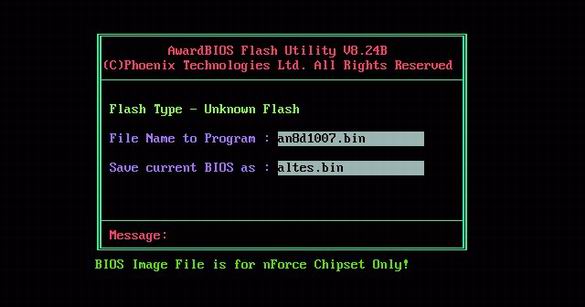
Eski BIOSni saqlang. Yangi BIOS-ni miltillatishdan oldin fayl nomini kiritib eski versiyani saqlab qo'yishingizni tavsiya qilamiz.
Flash dasturi va holatda BIOS fayl nomi har xil bo'lishi mumkin bo'lsa-da (masalan, "awdfl789.exe" va "w6330vms.250" uchun), yondashuv o'zgarmaydi. Yordamchi dasturlarga rioya qiling va to'g'ri javob bering. Har bir BIOS yangilanishi vaqtida eski holatda saqlang. Yangi BIOS versiyasi bilan bog'liq muammolar mavjud bo'lsa, siz qaytib kelishingizni ta'minlaydi.
Nihoyat, dasturiy ta'minot dasturi yangi versiyasi bilan BIOS tasvirini flesh xotirada o'chiradi. Muvaffaqiyatli bajarilgandan so'ng, kompyuterni qayta yoqing. Qurilmali dastur davomida kompyuterning quvvatni o'chirmaganligiga ishonch hosil qilishingiz kerak. Aks holda xizmat markaziga (yoki hunarmandlarga) murojaat qilishingiz va BIOS dasturini dasturlash vositasi orqali porlaysiz.
44. Yangi BIOSni sozlash
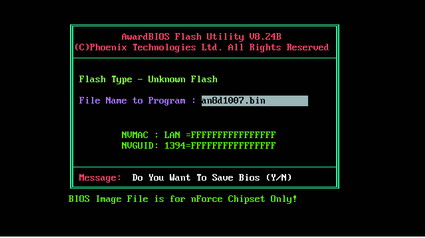
BIOS yangilanishi tugashi bilan, kompyuterni "sovuq" (yoqish va yoqish bilan o'chirib qo'yish) bilan qayta yoqing. Ba'zi hollarda siz CMOSni qayta tiklashingiz mumkin (quyida ko'rib chiqing). Faollashtirilgandan so'ng, BIOS yuklash chizig'i ko'rsatiladi, u erda yangi versiya ko'rsatilishi kerak. Kerakli tugmalari yordamida BIOS-ni kiriting. Standart sozlamalarni yuklaydigan "Optimallashtirilgan standartlarni yuklang" (ayrim kompyuterlarda "Exit, Load Setup Defaults" deb nomlanishi mumkin) opsiyasini tanlang. BIOS sozlamalarida kerakli o'zgarishlarni amalga oshiring. Sozlamani tugma bilan o'chirib qo'ying, so'ngra sozlamani saqlash uchun [Y] tugmachasini bosing. Keyin ishingizdan zavqlaning!
Oltin BIOS dasturiy ta'minot dastur qoidalari
Asos sifatida, BIOS sozlamalarini o'zgartirib, elektr ta'minotini haddan tashqari oshirib yubormasangiz, kompyuterga tuzatib bo'lmaydigan shikast etkaza olmaysiz. Qanday bo'lmasin, bir nechta oltin qoidalarni eslab qolish yaxshiroqdir.
- Yarating zaxira nusxasi Joriy BIOS versiyasi. Yangi BIOSni yamoqchi bo'lishdan avval eskisini yozib oling. Har bir BIOS firmware-da, eski versiyani saqlashingiz mumkin, masalan, "Joriy BIOSni saqla". Agar yangi versiya muammoga aylansa, har doim qadimgi kishiga qaytib ketishingiz mumkin.
- Bir vaqtning o'zida bitta parametrni o'zgartiring. Agar siz BIOS-ni o'rnatgan bo'lsangiz, iloji bo'lsa, o'zgarishlarni ehtiyotkorlik bilan, bir vaqtning o'zida va kichik bosqichlarda bajaring. Har bir operatsiyadan so'ng kompyuterni qayta ishga tushiring va har qanday beqarorlikni aniqlash uchun Windows ostida sinovdan o'ting. Bu ma'lum bir sozlama kompyuteringiz ishlashi va barqarorligiga qanday ta'sir qilishini aniqlashning yagona usuli.
- Stress testlaridan foydalaning. Agar kompyuterning barqarorligini sinab ko'rish uchun, kompyuterni maksimal darajaga yuklab olish kerak. O'yinlarni, videolarni tahrirlash uchun ilovani, 3DMark 2005 kabi 3D testlarni va boshqalarni ishga tushirishingiz mumkin.
- Hech narsa yordam bermasa, "sovuq" qayta ishlating. Agar kompyuter Nolga o'rnatish tugmachasini bosgandan so'ng yuklashni rad etsa, kompyuterni tarmoqdan o'chiring va bir necha daqiqa kutib turing. Kompyuterning old qismidagi o'chirish tugmachalari o'rniga ajratib turadigan quvvat simini yoki quvvat manbaini o'zgartiring.
- CMOS-ni tiklash. Kompyuter BIOS-da qilingan o'zgarishlar so'ng yuklashni rad etsa, sozlamalarni qaytarib ololmaysiz. Bunday hollarda CMOS sozlamalarini qayta o'rnatish. Anakartingiz uchun CMOSni tiklash ko'rsatmalariga amal qiling. Ba'zi hollarda, CMOS-ni qayta tiklash uchun, "Clear CMOS" signalini yuborib o'tishni yopishingiz kerak (yoki ochishingiz kerak). Yoki, sarlavhasi kalitini ishlatishingiz kerak. Shuni unutmangki, CMOSni qayta o'rnatganingizdan keyin o'tish joyini asl holatiga qaytarishingiz kerak. Shu bilan bir qatorda, siz anakart batareyasini olishingiz va kompyuteringizni tarmoqdan uzib olishingiz mumkin. Lekin ba'zan bir necha soat davom etadi.
BIOS O'rnatish qo'llanmasi
BIOSni o'rnatishga kirish
Asosiy kirish-chiqish tizimi (BIOS) har qanday kompyuterning protseduralarining muhim qismi bo'lib, u anakartning alohida chipida saqlanadi. O'zida bIOS Essentials apparat "apparat" va operatsion tizim o'rtasida vositachi hisoblanadi. BIOS-bo'lmagan holda, operatsion tizim apparat bilan aloqa o'rnatish va boshqarish imkoniga ega bo'lmaydi.
Boshqacha aytganda, BIOS har qanday kompyuterning eng muhim komponentidir. BIOS parametrlari to'g'ri o'rnatilgan bo'lmasa, u holda sizning kompyuteringiz ishlashi 40% gacha kamaytirilishi mumkin. Afsuski, yangi protsessorlar va anakartlar chiqarilishi bilan BIOS imkoniyatlari borgan sari chalkashib ketmoqda. Natijada, ko'pgina foydalanuvchilar oddiy BIOSning ko'pgina variantlarini tushunishmaydi.
Lekin umidingizni yo'qotmang - THG qutqarish uchun keladi! Har bir anakart va / yoki kompyuter boshqa BIOS-ni ishlatadi, shuning uchun biz Asus A7N8X-E Deluxe anakartiga asoslanib, BIOS-ni optimallashtirishning misolini ko'rib chiqamiz. Ushbu anakartni tanladik, chunki u BIOS-ga o'xshash boshqa ko'plab ASUS anakartlarini ishlab chiqardi. Bundan tashqari, A7N8X-E ASUSning eng mashhur modellaridan biri hisoblanadi: u bozorda deyarli ikki yil davomida bo'lib, AMD tizimiga sotiladi. Ehtimol, sizning anakartingiz ushbu modeldagi ba'zi farqlarga ega bo'lishi mumkin, lekin mumkin bo'lgan o'zgarishlar haqida fikringiz bo'lishi mumkin.
BIOS parametrlarini noto'g'ri o'rnatish kompyuterning beqaror ishlashiga olib kelishi mumkinligini yodda tuting. Bunday holda BIOS sozlamalarini zavod sozlamalarini tiklashingiz kerak (ya'ni, unoptimizatsiyalanmaganlar uchun). Odatda bu anakart jumper yordamida amalga oshiriladi, lekin BIOSni noutbukdan qanday qilib tiklashim mumkin? Bu erda ko'zda tutilmagan parametrlarning hech biri kompyuteringizning ishlashiga salbiy ta'sir ko'rsatmasligi kerak, lekin har bir bosqichga amal qiling.
Dell, HP, Gateway va Micron kabi ko'plab katta kompyuter ishlab chiqaruvchilari noto'g'ri konfiguratsiya tufayli qo'llab-quvvatlash markaziga qo'ng'iroqlar sonini kamaytirish uchun BIOS-dagi mavjud variantlarni cheklaydi. Shuning uchun, ayrim ishlab chiqaruvchilarning kompyuterlari uchun maqolamizda keltirilgan ayrim rivojlangan variantlarni o'z ichiga olmaydi.
Yuklash jarayonida kompyuterlarning ko'pchiligi BIOSni (sozlash) sozlashni qanday boshlashingiz mumkinligi haqida qisqa vaqt davomida xabar beradi. Kerakli tugmachani bosish uchun bir necha soniya kerak bo'ladi - agar vaqtingiz bo'lmasa, operatsion tizim ochiladi. Kompyuterni yoqqaningizdan so'ng BIOSga kirish uchun kerakli tugmachani bosing yoki ushlab turing. Ko'pgina kompyuterlarda "Del", "F1" yoki "F2" mavjud. Agar sizning kompyuteringiz ushbu tugmalar uchun BIOS sozlamalari qismi bo'lmasa yoki buni qanday amalga oshirish haqida xabar bermasa, kompyuteringiz ishlab chiqaruvchisi hujjatiga yoki qo'llab-quvvatlash xizmatiga murojaat qilishingiz kerak bo'ladi.
Tizim barqaror ekanligiga ishonch hosil qilish uchun har bir BIOS parametrini o'zgartirgandan keyin kompyuterni qayta yoqing. Buni o'ylab ko'ring: Agar BIOS-da bir nechta variantni o'zgartirsangiz va tizimingizda yuklash to'xtatilsa, xato sababini qanday izlaysiz?
Biz BIOS (Asosiy Options) asosiy variantlari menyusidan boshlaymiz va siz chap burchakdagi "Bosh" yorlig'ini bosish orqali qo'ng'iroq qilishingiz mumkin.
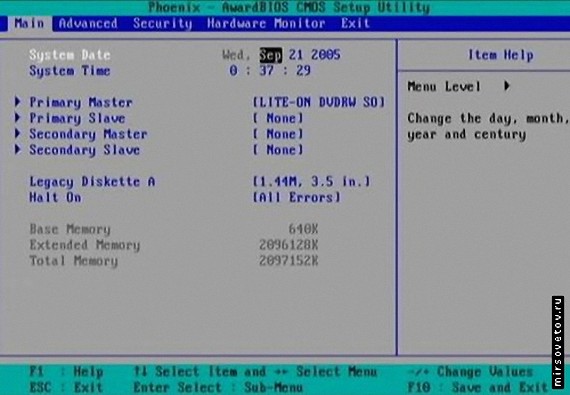
Quyida sizga vaqt va sanani, shuningdek, qattiq disklar va boshqa o'rnatilgan drayverlar parametrlarini o'rnatishingiz mumkin. Kompyuter ochilganda har safar tizimda o'rnatilgan drayverlarni avtomatik ravishda aniqlaydi. Aksariyat kompyuterlar buni amalga oshirish uchun ikkinchi yoki ikkita ishni bajarishadi, ammo kerakli parametrlarni qo'lda kiritib, yuklash vaqtini biroz tezlashtiradilar.
Buni amalga oshirish uchun, kursorni unga ko'chirib haydovchini tanlang va "Enter" ga bosing. Keyin "Shiling", "Bosh", "Sektorlar" va LBA parametrlarini yozing. Ba'zi BIOSlarda blokirovka rejimi ("Bloklash tartibi") va 32-bitli uzatish rejimi ("32-bit Transfer rejimi") uchun variantlar mavjud. Drayv turini "AUTO" dan "USER" ga o'zgartiring. Keyin ko'rsatiladigan raqamlarni kiriting. Eng ko'p zamonaviy kompyuterlar "LBA Mode", "Block Mode" va "32-bit Transfer Mode" rejimlari avval o'chirilgan bo'lsalar ham, OShKOR bo'lishi kerak.
Agar drayverlarning hech biri tekshiruvchining ushbu kanaliga ulanmagan bo'lsa, NONE-ni tanlang. Misol uchun, agar sizning qattiq diskingiz birlamchi Masterda va CD-RW diskida ikkinchi darajali Magistrda asosiy sifatida konfiguratsiya qilingan bo'lsa, har bir kanaldagi ikkinchi darajali drayvlar (Birlamchi / Ikkinchi darajali o'q) Hechqisi yo'q. AUTO-ni qurilmaga ega bo'lmasdan tark etsangiz, kompyuter har safar haydovchining mavjudligini tekshiradi. Hech qanday drayverlarga ega bo'lmagan YO'Q qiymatini belgilab olsangiz, downloadni biroz tezlatasiz.
Keyin bir necha sub menyularga bo'linadigan "Kengaytirilgan" yorlig'ini tanlang. Birinchi bo'lim "Advanced BIOS Features" deb ataladi.
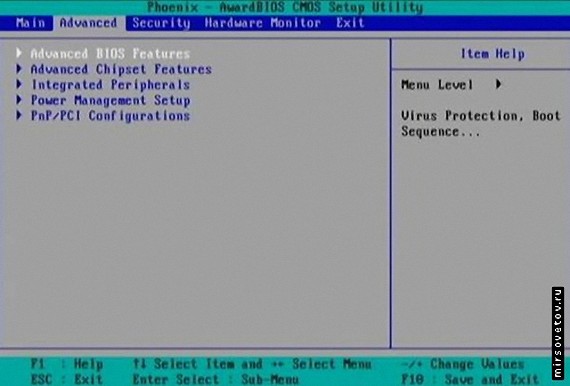
Xotirani sinchkovlik bilan tekshirib turish va kompyuterni har safar yoqish kerakmi? Ushbu tarkibiy qismlardan birida muammo bo'lmasa, BIOS diagnostikasini bajarish uchun har doim mantiqan to'g'ri kelmaydi. BIOSning ushbu qismida siz ma'lum funktsiyalarni yoqish yoki o'chirib qo'yish orqali tizimni ishga tushirish vaqtini kamaytirishingiz mumkin. Masalan, biz yuqorida aytib o'tgan narsalar. Quyida tavsiya etilgan sozlamalar mavjud.
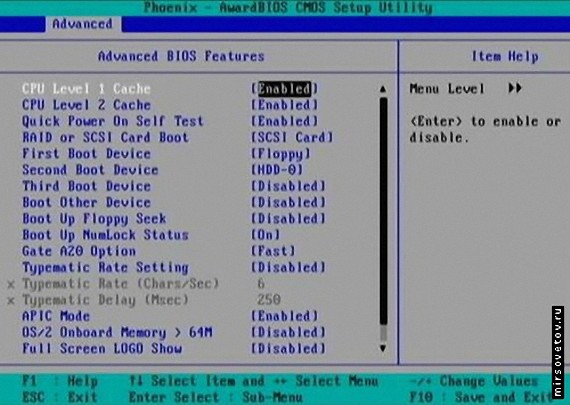
Virusni aniqlashni ochish (boot viruses ta'rifi): "Faol". Ba'zan ushbu element asosiy BIOS qismida ("Standart" yoki "Asosiy"). Bugungi kunda, yuklashni boshlash viruslari avvalgidek keng tarqalgan emas, lekin bu xususiyat virusli floppi yoki CD-ROMdan yuklashda ma'lumotingizni himoya qiladi.
CPU 1-darajali kesh (protsessor L1 kesh): "Faol".
CPU 2-darajali kesh (Protsessorning L2 keshi): "Enabled".
Quvvatni tezkor tekshirish (Tez sinov): "Enabled" (yoqilgan). Ushbu element kompyuterni yoqilganda xotirani qayta-qayta sinab ko'rishga imkon beradi. Agar sizda noto'g'ri xotirangiz bo'lsa, unda bu test uni aniqlay olmaydi.
Birinchi, Ikkinchi yoki Uchinchi Boot Device (Birinchi, ikkinchi yoki uchinchi yuklash qurilmalari): yuklash tartibini o'rnating va yuklashni rejalashtirmaydigan barcha qurilmalarni o'chirib qo'ying.
Boshqa qurilmani yuklash (boshqa qurilmadan yuklash): Agar siz tarmoq kartasidan yoki SCSI qurilmasidan yuklashni rejalashtirmasangiz, "o'chirilgan".
Boot Up Floppy Seek (yuklash vaqtida drayverni tekshirish): "O'chirish". Qo'shimcha vaqt yo'qolishi va qo'shimcha shovqin.
Boot Up NumLock Status ("NumLock qachon tugma" tugmachasi holati): bu erda siz tanlaysiz. Ba'zi odamlar "NumLock" kaliti yoqilganda yoqadi windows boshlang'ich tizimi, boshqalari yo'q.
Darvoza A20 variant (Optsiya Gate A20): FAST (tezkor). Windows XP operatsion tizimidagi ushbu funktsiya qiymatini allaqachon yo'qotgan bo'lsa-da, uni yoqib qo'yishni tavsiya qilamiz. Qadimgi windows versiyalari va OS / 2 parametrlari FAST ga sozlangan bo'lsa yaxshi ishlaydi. Ushbu parametrni "Oddiy" ga o'rnatish uchun yagona sabab DOS-ni yuklashdir.
Typematic Rate Sozlamalari (Tez terish): "O'chirish" (o'chirilgan). Bu yerda o'zingiz tanlashingiz mumkin. Ushbu parametr ma'lum tugmachani bosib turganda klaviatura belgilarining qanchalik tez-tez bosilishini belgilaydi.
APIC tartibi (APIC holati): "Enabled". APIC, bir nechta protsessorni, qo'shimcha IRQ ni va tezroq chiqib ketish jarayonini qo'llab-quvvatlash uchun mas'ul bo'lgan rivojlangan programlanadigan interrupt tekshirgichni (kengaytirilgan programlanadigan interrupt-controller) yashiradi.
OS / 2 ichki xotira\u003e 64M (OS / 2\u003e 64 MB xotira): "O'chirish". Ushbu parametr faqat endi eskirgan OS / 2 operatsion tizimini IBMdan boshqaradigan foydalanuvchilar uchun amal qiladi.
To'liq ekranli LOGO Show (to'liq ekranli belgini ko'rsatish): Sizning tanlovingiz. Variant yoqilgach, xotira taymer va Power-On Self-Test (POST) testi grafik tasvirning orqasida saqlanadi. Ushbu parametr o'chiq bo'lsa, normal yuklash ekranini ko'rasiz. Aslida, u aksariyat kompyuterlarda mavjud. Ba'zi foydalanuvchilar POST ekranini yashirishni xohlashadi, boshqalar esa jarayonni kuzatishni yoqtirishadi.
Post to'liq hisobot (to'liq POST hisoboti): o'zingizni tanlang. Agar siz ushbu parametrni yoqsangiz, to'liq POST hisoboti olasiz.
Tizim ishlashini oshirishga harakat qiluvchi overklockerlar va muxlislar avtobus va protsessor yadro frekanslarini ko'paytiradi. Bunga qo'shimcha ravishda, ular tez-tez tarkibiy qismlarning kuchlanishini oshiradilar, chunki yuqori soat tezligi erishiladi, lekin ko'proq issiqlik chiqariladi.
Hızaşırtma endi bir necha yil oldin alıştığımız bunday ishlash farqiga olib bormaydi. Bundan tashqari, overclocking foydalanuvchini kafolatlardan mahrum qiladi, komponentlarning ishlamay qolishiga olib kelishi mumkin, tizim esa beqaror bo'lishi mumkin. Shuning uchun, ushbu BIOS qismidagi ko'pchiligi va kuchlanish parametrlari uchun "AUTO" parametrini qoldiring. Sozlamalarni o'zgartirish zarur bo'lsa, "Kengaytirilgan" yorlig'ini bosing bIOS ekrani, keyin "Kengaytirilgan Chipset xususiyatlari" bo'limini tanlang.
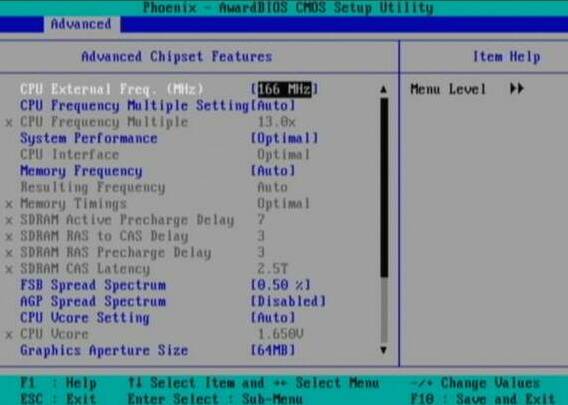
CPU tashqi frekans. (MGts) (tashqi protsessor chastotasi, MGts): Sizning protsessoringizning talablariga muvofiq o'rnatilganligiga ishonch hosil qiling.
CPU chastotasi bir nechta sozlash (CPU multiplier sozlamalari): AUTO.
CPU chastotasi bir nechta (CPU multiplier): ko'paytma protsessor spetsifikatsiyasiga muvofiq o'rnatilganligiga ishonch hosil qiling.
Boshqa BIOSlarda ko'paytiruvchi nuqta "CPU ko'paytmasi" deb atalishi mumkin. Multiplikatorning qiymatini tushunish uchun protsessorning chastotasi tizimingizning qolgan qismidan farq qiladi. Bizning misolimizda AMD Athlon 2600+ protsessori ishlatilgan, ularning chastotasi 2133 MHz. FSB protsessorining avtobus chastotasi 133,33 MGs ni tashkil qiladi. 2133 MHz protsessorning chastotasi (2,133 GGts) FSB chastotasini bir omil bilan ko'paytirish orqali o'rnatiladi. Bunday holda, biz faqat 16 x 133.33 = 2133 olamiz.
Sinov yordamida AMD 2133 MHz protsessor 2,6 gigagertsli Intel protsessori sifatida tez (yoki tezroq) ishlaydi. Iste'molchilar ishlashni baholash uchun soat chastotasidan foydalanganligi uchun, AMD mijozlarga AMD protsessorlarining past soat tezligi kamroq ishlash degani emasligiga ishonch hosil qilish uchun bir usul topishi kerak edi. Buning uchun model raqamlari kiritildi. Shunday ekan, AMD Athlon 2600+ (bizning misolimizda) 2,63 gigagertsli emas, balki 2,133 gigagertsli tezlikda ishlashini hayratlantirmang.
Tizim samaradorligi (tizimning ishlashi): "Optimal" (optimal).
CPU interfeysi (CPU interfeysi): "Optimal" (maqbul).
Xotira chastotasi (xotira interfeysi): "SPD bo'yicha" (SPD orqali). Ko'pgina xotira modullarini ishlab chiqaruvchilar maxsus chip (Serial Presence Detect, SPD) qo'shimchalar Kompyuter BIOSi modulning o'lchami, chastota, kuchlanish va boshqa xotira ko'rsatkichlari. Ushbu sozlamalar maksimal ishlash va ishonchlilikni ta'minlash uchun ishlab chiqaruvchi tomonidan belgilanadi. Shuning uchun "SPD bo'yicha" parametrini qoldirish tavsiya etiladi. Xotira parametrlarini qo'lda rostlasangiz, biroz ko'proq ishlashni qisqartirishingiz mumkin. Lekin diqqat qiling: tizim ayni paytda tasodifiy vaqtlarda "uchib ketishi" mumkin, to'g'ri ishlamasa yoki hech qanday yukni ko'tarmaslikdan bosh tortishi mumkin.
Murakkab BIOS sozlamalarida overclocking imkoniyatlari davom etdi
Xotira vaqtlari (Xotira kechiktirilishi): "Optimal" (maqbul).
FSB Spred Spektr: "O'chirish". Bu funksiya tizimlarga Evropa EMI testlaridan o'tishga imkon beradi. Har doim biroz bo'lsa ham, Front Side Bus (FSB) chastotasi o'zgaradi. Shuni esdan chiqarmaslik kerakki, ushbu funktsiyaning kiritilishi Internetga ulanishning uzilishiga ta'sir qilishi mumkin, shuningdek tizimni overclocklashda barqarorlik muammosiga olib keladi.
AGP Spred Spektr: "O'chirish". Bu erda avvalgi xatboshida ko'rsatilgan xuddi shunday. Bundan tashqari, Kengaytirilgan Grafik Port (AGP) interfeysi chastotasi modulyatsiya qilingan.
CPU VCore sozlamalari (CPU yadro voltajini o'rnatish): "AUTO".
CPU VCore (CPU yadro voltaji): bu qiymatni protsessor spetsifikatsiyalariga mos ravishda belgilab qo'ying.
Bugungi kunda bozorda juda ko'p turli xil protsessorlar mavjud bo'lib, ularda hech qanday misol ko'rsatilmaydi. Quyida CPU nomini, haqiqiy ish chastotasini, nominal yadro voltajini va ruxsat etilgan maksimal haroratni ko'rsatuvchi qisman jadval mavjud.
| Athlon Protsessorlari | Chastotani (GGs) | Yadro (B) kuchlanishi | Maks. harorat (° C) |
| XP 1700 | 1,467 | 1,50 | 90 |
| XP 1900 | 1,60 | 1,50 | 90 |
| XP 2000 | 1,667 | 1,60 | 90 |
| XP 2100 | 1,733 | 1,60 | 90 |
| XP 2200 | 1,80 | 1,60 | 90 |
| XP 2400 | 2,0 | 1,60 | 85 |
| XP 2600 | 2,133 | 1,65 | 85 |
| XP 2700 | 2,171 | 1,65 | 85 |
| XP 2800 | 2,250 | 1,65 | 85 |
Diafragma o'lchamlari (AGP diafragma hajmi): 64 MB yoki 128 MB. Ushbu funktsiya Grafik manzil manzilni ko'chirish jadvali (GART) va AGP avtobusining adresiga murojaat qilishi mumkin bo'lgan xotira hajmini boshqaradi. Sizning grafik kartangizning xotirasi qanday bo'lishidan qat'iy nazar, siz 64 yoki 128 MB ni belgilashingizni tavsiya qilamiz. Natijada, grafik karta dasturni talab qilsa ham optimallashtirilgan ish faoliyatini ta'minlaydi qo'shimcha xotira to'qimalar uchun - bir vaqtning o'zida GART o'rtacha chegaralaridan oshmaydi.
AGP chastotasi (AGP chastotasi): "AUTO".
Tizimning BIOS-ni keshlash mumkin (tizim BIOS-ni keshlash): "O'chirish". Keshlash yaxshi deb o'ylashingiz mumkin. Ha, lekin har doim emas. Ushbu xususiyatni yoqish, dastur BIOSning keshlangan maydoniga ma'lumotlarni yozishga harakat qilsa, tizimning qulashi mumkin. DOS-dan foydalansangiz, funksiya qo'shilishi yaxshiroq.
Video RAM Cacheable (video xotira keshlash): "O'chirish". Ushbu parametr video xotirani bevosita L2 keshiga nusxalash imkonini beradi, bu esa video karta ROMdan tezroq ishlaydi. Ammo Windows bugungi kunda DOSga nisbatan ancha ko'p harakat qildi, shuning uchun video karta ROM kamdan-kam qo'llaniladi. L2 keshlari hajmi cheklanganligi uchun boshqa vazifalar samaradorligini oshirish uchun uni ishlatishni tavsiya etamiz.
DDR mos yozuvlar kuchlanishi (DDR modullarining kuchlanishi): 2.6V. Ushbu sozlama tizimingizning Double Data Rate (DDR) xotira modullarining kuchlanishidan mas'ul.
AGP VDDQ kuchlanish (AGP VDDQ kuchlanishi): 1.5V. VDDQ - texnik qisqartirish (Drain va Data Quad-band uchun umumiy) o'rtasidagi kuchlanish. Ammo biz tafsilotlarga berilmaymiz. Videokameraning AGP-portining kuchlanishi bu yerda o'rnatilganligini tushunish yetarli.
AGP 8X ta'minoti (AGP 8X qo'llab-quvvatlashi): agar sizning video kartangiz 8X AGP interfeysini qo'llab-quvvatlasa bu imkoniyatni yoqing. Bundan tashqari, VIA 4-in-1 drayverlari VIA chipset anakartlarda o'rnatilishi kerak.
AGP Tez Yozish qobiliyati (Yordam tezkor yozish AGP): biz ushbu imkoniyatni yoqishni tavsiya etamiz. Ushbu funktsiya chipsetdan AGP qurilmasiga yozish paytida asosiy xotirani chetlab o'tib, ishlashni 10% ga oshirishga imkon beradi. Biroq, ushbu xususiyatni yoqsangiz, ayrim kartalar va o'yinlarda muammo bo'lishi mumkin. Sizning kompyuteringiz uchun qaysi sozlamani eng yaxshi ekanligini aniqlash uchun sinovni tavsiya etamiz.
Ushbu BIOS qismida ko'milgan sozlamalar mavjud atrof-muhit birliklarianakartga o'rnatilgan. Bunga ketma-ket va parallel portlar, tovush, LAN, USB portlari va boshqalar kiradi. Ba'zi portlar ishlatilmasa, lekin ular BIOS-da yoqilgan bo'lsa, portlar qo'shimcha tizim resurslarini sarflaydi. Ularni o'chirish yaxshiroq.
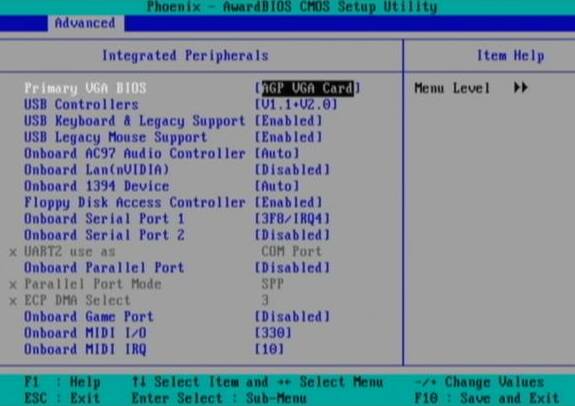
Asosiy VGA BIOS (asosiy VGA BIOS): bu funksiya faqat agar sizning kompyuteringizda ikkita grafik karta o'rnatilgan bo'lsa ishlatiladi: bir AGP (tezlashtirilgan grafik port) va bir PCI (periferik komponentli ulanish). Tizim birinchi navbatda qaysi kartani ishga tushirishni bilishi va asosiyni hisoblashi kerak. Agar sizda bitta video kartangiz bo'lsa, AGP interfeysi qo'llab-quvvatlaydi. Ko'pgina hollarda, asl qiymati sozlamasi to'g'ri emas va u o'zgartirilishi kerak AGP VGA kartochkasi. Agar chindan ham ikkita video kartangiz bo'lsa, ulardan keyingisini tanlang. Post testi va operatsion tizimni yuklash haqida ma'lumot beradi.
USB boshqaruvlari (USB kontrolörler): funktsiya kompyuteringizda Universal Seriya Bus (USB) tekshirgichlarining funksiyasini cheklash imkonini beradi. Siz "faqat USB 1.1", "USB 1.1 va 2.0" ni tanlashingiz va USB ni o'chirishingiz mumkin. Aksariyat foydalanuvchilar uchun eng yaxshi variantni sozlash USB 1.1 va 2.0
.USB Legacy Yordami (merosni qo'llab-quvvatlash uSB qurilmalari): agar sizning kompyuteringiz USB klaviaturasi bilan jihozlangan bo'lsa va uni DOS muhitida yoki OSni yuklashdan oldin (masalan, yuklash menyusida) ishlatmoqchi bo'lsangiz, ushbu funktsiyani yoqish kerak. Sozlama o'chirilgan bo'lsa, floppy yoki disk-ROMdan yuklashdan keyin klaviatura ishlamaydi. Va BIOS-ga ham kira olmaysiz. Kompyuteringizda USB klaviatura (to'rtburchaklar kesimli ulagich) dan foydalansangiz, sozlamani o'rnating "Faol". Agar sizda PS / 2 klaviaturasi (kesimdagi yumaloq ulagich) bo'lsa, sozlang "Nogironlar". Ushbu funktsiyani ishga tushirish "Kutish" yoki "Hozirda kutish" rejimlaridan uyg'onish muammolarini keltirib chiqarishi yoki kompyuterning noto'g'ri ishlashiga olib kelishi mumkinligini yodda tuting. Boshqacha qilib aytganda, funktsiyani faqat kerak bo'lganda faollashtiring.
USB sichqonchani qo'llab-quvvatlash (USB sichqonchani qo'llab-quvvatlashi): oldingi element uchun xuddi shunday. Ushbu parametrni o'chirib qo'yish yaxshidir.
Onboard AC97 Audio Controller (o'rnatilgan AC97 ovozli auditor): Agar sizning kompyuteringiz qo'shimcha audio karta bilan ta'minlangan bo'lsa, masalan, Sound Blaster Audigy yoki tizimingizda karnaylar bo'lmasa, ichki ovoz kartasini ("O'chirish") o'chirib qo'ying. Keyin qimmatbaho resurslarni ozod qilasiz va potentsial nizolarni oldini olasiz. Biroq, ko'pgina kompyutorlar integratsiyalangan ovozli echimlardan foydalanadilar, shuning uchun opsiyani yoqish kerak ( "Faol").
Onboard AC97 Modem Controller (ichki o'rnatilgan modem AC97): ba'zi anakartlarda dial-upga kirish uchun o'rnatilgan modemdan foydalaniladi. Agar modem ulanishi mavjud bo'lmasa, modem hech qanday ehtiyoj sezmasa yoki alohida modem karta ishlatilsa, u holda o'chirish kerak ("O'chirish"). Aks holda, yoqing ("Faol").
Onboard LAN (nVidia) (o'rnatilgan LAN boshqaruvi): tanlangan ichki tarmoq kartasini yoqish yoki o'chirish imkonini beradi. Tanlovlar "Avtomatik" yoki "O'chirish". Bizning sharhlarimiz uchun foydalaniladigan ASUS anakarti ikkita ichki tarmoq kartasiga ega, bu esa, shaxsiy kompyuter Internet aloqasini taqsimlash uchun yo'riqnoma sifatida ishlatilganda, ayniqsa foydalidir: tarmoq kartasi simi / DSL modemiga ulanadi va ikkinchisi - tarmog'ingiz kalitiga ulanadi. Faqat bitta tarmoq portini yoki hech qanday tarmoqni ishlatmasangiz, qimmatbaho resurslarni bo'shatish uchun tekshiruvchini o'chiring.
On-layn (3Com) (ichki LAN tekshiruvi): bu parametr ikkinchi o'rnatilgan LAN boshqaruviga tegishli. Bu erda yuqorida ham xuddi shunday.
BIOS-dagi atrof-muhit parametrlari (Birlashgan yoniq birliklar) davom etdi
Onboard 1394 Device (FireWire) (ichki o'rnatilgan 1394): bu funktsiya kompyuteringizning o'rnatilgan IEEE 1394 (FireWire) portini yoqadi yoki o'chiradi. Hech qanday FireWire qurilmasi foydalanmasangiz qimmatbaho resurslarni chiqarish uchun imkoniyatni o'chirib qo'ying.
Floppy Disk Access Controller (haydovchi tekshirgichi): ko'pchilik zamonaviy panellarda disklar yo'q. Bu sizning kompyuteringiz uchun to'g'ri bo'lsa yoki siz haydovchiga kerak bo'lmasa, uni o'chiring va resurslarni bo'shating. Eslatma: Agar sizda floppy-disk o'rnatilgan bo'lsa va uni BIOS-da o'chirib qo'ysangiz BIOS-da uni qayta yoqmaguningizcha u bilan ishlay olmaysiz.
O'rnatilgan ketma-ket port 1 (o'rnatilgan ketma-ket port): ko'pchilik foydalanuvchilar atrof-muhitga ulanish uchun ketma-ket portlardan foydalanmaydi, chunki bugungi kunda bu interfeys USB-ni deyarli to'liq o'zgartirgan. Agar siz ketma-ket portlarni ishlatmasangiz, ularni o'chirish uchun ularni o'chiring. Boshqa tomondan, agar ketma-ket port ishlatilsa, parametrni o'rnating "3F8 / IRQ4".
Qurilmaning ketma-ket porti 2 (o'rnatilgan ketma-ket port): yuqoridagi kabi. Agar port ishlatilsa, qiymatni o'rnating "2F8 / IRQ3".
UART2 foydalaning (UART2 foydalanish turi): UART (Universal Asenkron Qabul qiluvchilarni / Transmitter) - ma'lumotni ketma-ket qabul qilib, jo'natadigan chip. Har bir ketma-ket port bu chipdan foydalanadi, biroq bir nechta UARTni bitta chipga qo'shish mumkin. Ko'p anakart COM2 o'rniga infraqizil ulanish nuqtasini ulash uchun kontaktlarni taklif qiladi, shuning uchun uni o'zingiz tanlang. Biroq, infraqizil port uchun odatda alohida sotiladigan IQ adapterini o'rnatishingiz kerakligini esda tuting.
Birlashgan parallel port (o'rnatilgan parallel port): bu funksiya parallel port rejimini tanlashga yoki umuman o'chirib qo'yishga imkon beradi. Parallel portni ishlatmasangiz, parametrni o'chirib qo'yish qimmatli tizim resurslarini chiqaradi. Agar port ishlatilsa, qiymatni belgilash tavsiya etiladi "378 / IRQ7".
Parallel port rejimi (parallel port rejimi): parallel portni o'chirib qo'ysangiz, bu qiymat muhim emas. Shu bilan birga, siz parallel portni yoqsangiz, siz "EPP" (rivojlangan parallel port) yoki "ECP" (rivojlangan imkoniyatlar porti) rejimlarini o'rnatishingiz mumkin. Agar tizimingizda parallel portdan foydalangan holda (masalan, printer) bir qurilmada bo'lsa, "EPP" rejimi tavsiya etiladi. Portga bir nechta qurilma ulangan bo'lsa, "ECP" ni tanlang: masalan, tashqi zip-disk, brauzer, printer yoki lenta haydovchi. IEEE 1284-sertifikatlangan parallel kabellardan foydalanayotganingizga ishonch hosil qiling.
ECP DMA tanlash (ECP DMA kanal tanlovi): Agar siz parallel port uchun ECP yoki EPP va ECP ni tanlasangiz, ushbu parametr ham paydo bo`ladi. Shu bilan siz foydalanmoqchi bo'lgan to'g'ridan-to'g'ri xotira kirish kanalini (DMA, Direct Memory Access) o'rnatishingiz mumkin. "3" qiymatini tavsiya qilamiz.
Qurilma porti (o'rnatilgan o'yin porti): tizimingizda alohida ovoz kartasi bo'lsa yoki siz MIDI qurilmalari yoki eski joysticksdan foydalanmasangiz, qimmatli resurslarni ozod qilish uchun ushbu funktsiya o'chirib qo'yilishi kerak. Ichki o'yin portidan foydalansangiz, asl qiymati "201" ga sozlang.
O'rnatilgan MIDI I / U (o'rnatilgan MIDI interfeysi): MIDI interfeysi (Musiqiy asboblar raqamli interfeysi) kompyuterning apparat va dasturiy komponentlari bilan musiqiy asboblarni ulash imkonini beradi. Agar kompyuter tashqi MIDI qurilmalarini ulash uchun ishlatilmasa, unda parametrni o'chirib qo'ying. Aks holda, "330" qiymatini tavsiya qilamiz.
O'rnatilgan MIDI IRQ: yuqoridagi kabi. Agar siz MIDI qurilmalarini ishlatayotgan bo'lsangiz, asl qiymati "10" ga sozlang.
BIOSning bu sohasidagi foydalanuvchilarning aksariyati aralashadi. Agar bu yerda namoyish etilmasa to'g'ri sozlash, tizim to'g'ri yopilishining to'xtaydi va "Standby" yoki "Hibernate Now" holatidan to'g'ri chiqmaydi. Windows allaqachon o'rnatilgan quvvatni boshqarishda bo'lgani uchun BIOS-dagi barcha tegishli variantlarni o'chirib qo'yish mumkin. Aks holda, ular bir-biriga zid bo'ladi va hech kim to'g'ri ishlamaydi. Anakart ishlab chiqaruvchilari Windowsning hamma narsani ishlatmasligini tushunadilar, shuning uchun aksariyat sozlamalar boshqa operatsion tizim foydalanuvchilari uchun mo'ljallangan.
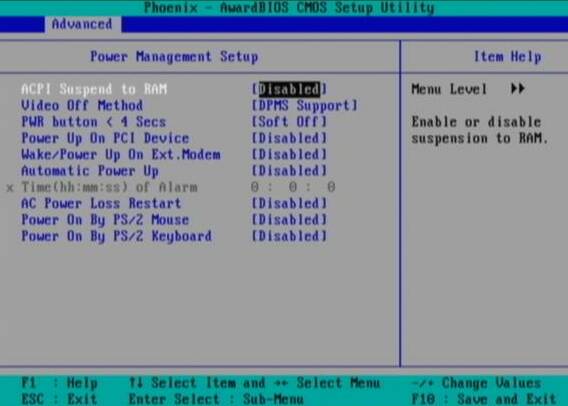
ACPI RAMga to'xtatiladi: ACPI "Advanced Configuration and Power Interface" ni anglatadi - uni ba'zi BIOS-larda variant sifatida mavjud bo'lgan APIC yoki IPCA bilan aralashtirmang. S3 / STR deb ataladigan "RAMga to'xtatish" funktsiyasi kompyuterni kutish rejimida ko'proq quvvat tejash imkonini beradi, ammo kompyuterga ulangan barcha qurilmalar ACPI mos keladi. Ushbu skript uchun ba'zi BIOS "S1 / POS" opsiyasiga ega. Agar siz ushbu funksiyani yoqsangiz va kutish holati bilan bog'liq muammolarga duch kelsangiz, BIOS-ga qaytib, uni o'chiring.
Video yopiq usuli (video deaktivatsiya usuli): DPMS "Displeyni boshqarish tizimini ko'rsatish" degan ma'noni anglatadi. Ushbu parametr, BIOS'un "DPMS" funksiyasini qo'llab-quvvatlaydigan bir grafik kartasini boshqarishga imkon beradi. "Qora ekran" (Blank Screen) parametri oddiygina bo'sh qora ekranni taqdim etadi - "yashil" ni yoki energiya tejash rejimini qo'llab-quvvatlamaydigan monitorlar uchun ishlatilishi kerak. "V / H SYNC Bo'sh" varianti nafaqat qora ekran ishlab chiqaradi, balki vertikal va gorizontal ko'rishni ham o'chiradi. Agar sizning kompyuteringiz va monitoringiz so'nggi besh yil ichida chiqarilsa, biz "DPMS" ni tavsiya qilamiz.
Diqqat to'xtatildi (To'xtatib turish rejimida HDD o'chirilishi): funktsiya qattiq diskning "to'xtatib turish" rejimida avtomatik tarzda o'chirilishini aniqlaydi. Ushbu sozlamalarning aksariyati Windows tomonidan boshqariladi, lekin agar kompyuteringiz Kutish rejimiga "to'xtatib turish" ga kirsa qattiq diskingiz o'chmaydi, ushbu parametrni yoqing. Aks holda uni o'chirib qo'yish yaxshidir ("Disabled").
PWR tugmasi< 4 Secs (yoqish tugmachasi): Telefonni o'chirish tugmasini to'rt sekunddan ortiq bosib tursangiz, sukut bo'yicha barcha ATX kompyuteri o'chiriladi. Ushbu sozlama, agar yoqish tugmachasi to'rt soniyadan kam vaqt davomida ushlangan bo'lsa, nima qilish kerakligini kompyuterga bildiradi. Siz ikkala tizimni ham o'chirib qo'yishingiz va uni "to'xtatib qo'yish" rejimiga qo'yishingiz mumkin. O'zingiz qaror qilingiz.
PCI qurilmasida yoqish (PCI aktivatsiyasi): agar siz Wake-On-LAN dan foydalansangiz - bu parametr kompyuterlarning masofaviy qo'shilishi uchun odatda keng ofis sharoitlarida ishlatiladi - keyin yoqilgan funksiyani yoqing ("Enabled"). Aks holda, ushbu parametrni o'chirib qo'yishingizni tavsiya qilamiz ("Disabled").
Ekranda uyg'otish / yoqish. Modem (tashqi modemni faollashtirish): bu xususiyat kompyuter yoqilganda avtomatik ravishda yoqilishini ta'minlaydi telefon liniyasi modemlardan foydalaning. Yana, qulay funksiya masofadan boshqarish uchun. Boshqa muhitlarda, ya'ni ko'pchilik foydalanuvchilar uchun uni o'chirish yaxshiroq ("O'chirish").
Avtomatik energiya (avtomatik yoqish): bu funksiya sizning kompyuteringiz avtomatik ravishda yoqilgan vaqtni belgilash imkonini beradi. Agar ushbu funktsiyaga ehtiyoj bo'lsa, uni yoqing ("Faol"). Aks holda o'chiring ("O'chirish").
Signalning vaqti (hh: mm: ss) (o'z vaqtida): bu yerda avtomatik faollashuv vaqti belgilanadi. "Avtomatik energiya" funksiyasini yoqishni unutmang.
AC quvvat yo'qotilishi qayta yoqing (quvvatni yo'qotishdan keyin quvvatni ochish): bu parametr kutilmagan energiya yo'qolishi va qutqaruvdan keyin nima qilish kerakligini kompyuterga bildiradi. Tanlov o'chirilgan bo'lsa ("O'chirish"), tizim ishga tushmaydi. Agar yoqilgan bo'lsa ("Faol") - tizim qayta ishga tushiriladi. Ushbu parametrni o'chirib qo'yishingizni tavsiya qilamiz ("Disabled").
PS / 2 Sichqoncha bilan quvvatni yoqing (PS / 2 sichqonchasi yoqilgan): agar ushbu parametr yoqilgan bo'lsa, PS / 2 sichqonchasi (USB emas) kompyuterni yoqish uchun ishlatilishi mumkin. Sichqoncha bilan tasodifan kompyuterga ulanmaslik uchun ushbu parametrni o'chiring ("O'chirish").
PS / 2 Klaviaturani yoqish (PS / 2 klaviatura yoqilganda): ushbu funktsiya yoqilganda siz maxsus tugmalar yordamida tizimni yoqishingiz mumkin. Tasodifiy tasodifan kalitni qo'zg'atmaslik uchun funksiyani o'chirish yaxshiroq ("O'chirish").
Ushbu BIOS maydoni asosan eski apparat bilan moslik muammolarini hal qilish uchun mavjud. Aksariyat foydalanuvchilar bu erda standart sozlamalarni o'zgartirishga hojat yo'q.
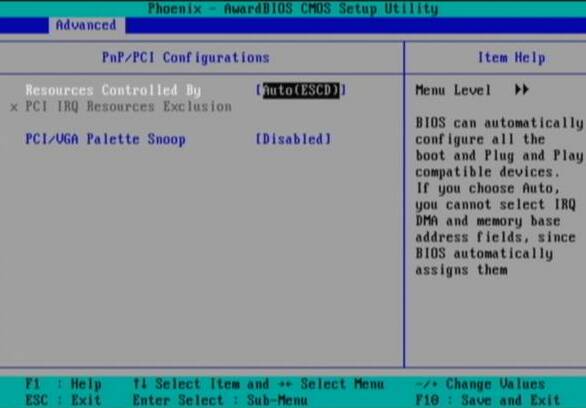
Konfiguratsiya ma'lumotlarini tiklash (konfiguratsiya ma'lumotlarini asl holatini tiklash): ESCD (kengaytirilgan tizim konfiguratsion ma'lumotlar) ma'lumotlar barcha PnP bo'lmagan qurilmalar (plug va ijro) haqidagi ma'lumotlarni o'z ichiga oladi. Bundan tashqari, avvalgi yuklab olishdan beri tizim haqida ma'lumot saqlaydi. Power-On-Self-Test (POST) testida ma'lumotlarni o'chirish uchun ushbu parametrni yoqing. Odatda, to'g'ri ishlamaydigan har qanday tarkibiy qismga tashxis qo'yilganda tozalang. Tanlovni yoqish ("Enabled") va BIOSdan chiqishdan so'ng, konfiguratsiya ma'lumotlari o'chiriladi va parametr avtomatik o'chiriladi ("Disabled").
Manbalar boshqaruvi (Resurslarni boshqarish): bu sozlama kompyuterni IRQ-ni avtomatik ravishda o'rnatishga yoki barcha IRQ qurilmalarini qo'lda belgilashga imkon beradi. E'tibor bering, qo'lni irqiy belgilash muammolarga olib kelishi mumkin. Ushbu parametr faqat eski, PnP bo'lmagan, tashqi qurilmalar bilan ishlashda kerak. "AUTO" (ESCD) ni o'rnatish tavsiya etiladi.
IRQ Resurslari (IRQ resurslari): bu parametr IRQni qo'lda konfiguratsiyalash imkonini beradi. Agar siz avvalgi xatbuzarida siz qo'lda ko'rsatmani ("MANUAL") tanlagan bo'lsangizgina faollashtiriladi.
PCI / VGA palitrasi Snoop: bu funktsiya odatda MPEG-kodirovkalari kabi qo'shimcha video kartalariga ishora qiladi. O'zlarining rang palitrasi yo'q, shuning uchun paletni tizim videokliplaridan olish kerak (snoop). Ko'pgina foydalanuvchilar kabi video kartangizga ulangan qo'shimcha video qurilmangiz bo'lmasa, ushbu sozlamani o'chirib qo'ying ("O'chirish").
BIOS xavfsizlik imkoniyatlari siz boshqalarning BIOS yoki kompyuterga kirishlarini cheklashingiz uchun cheklash imkonini beradi. BIOS sozlamalari kompyuterning to'g'ri ishlashi uchun juda muhim bo'lgani uchun, kompaniyalarning ko'pgina rahbarlari BIOSni parol bilan to'sadi.

Xavfsizlik variant (xavfsizlik variantini): bu parametr BIOS o'zgarishini parol bilan himoya qilishga imkon beradi ("O'rnatish" variantini). Bunga qo'shimcha ravishda, bu erda siz kompyuterni yuklashda ("tizim" tanlovi) parol so'ralishini belgilashingiz mumkin.
Supervizor parolini o'rnating (ma'muriy parolni o'rnating): ma'muriy parolni belgilasangiz, BIOS-ga kirganda talab qilinadi (yuqoridagi "O'rnatish" ni tanlasangiz). Yuqoridagi xatboshida siz "Sistem" ni tanlagan bo'lsangiz, "sovuq" o'rnatish uchun parol talab qilinadi.
Foydalanuvchi parolini o'rnating (foydalanuvchi parolini belgilang): bu erda kompyuter ochilganda foydalanuvchilardan so'raladigan parolni belgilashingiz mumkin. Supervizor paroli ko'rsatilgan bo'lsa, BIOS-da foydalanuvchi faqat vaqt va sanani o'zgartirishi mumkin.
Eslatma: Parolni unutib yoki yo'qotib qo'ysangiz, anakartdaki jumper'i vaqtincha sıfırlayarak BIOS'u zavod parametrlariga tiklashingiz kerak bo'ladi.
BIOS bu qismida voltaj, fan tezligi va haroratni kuzatib borishingiz mumkin. Maqolamizda ishlatilgan ASUS anakartida, harorat parametrlariga qarab fanatlar tezligini ham o'zgartirishingiz mumkin. Bundan tashqari, siz CPU signalining haroratini belgilashingiz mumkin, bu esa qizib ketganda qizib ketadi. Yana bir variant esa, eshik haroratidan oshib ketganidan keyin kompyuterni o'chirishdir. Keyin protsessor ortiqcha qizib ketishdan yoki har qanday haddan tashqari holatlarda yonmaydi.
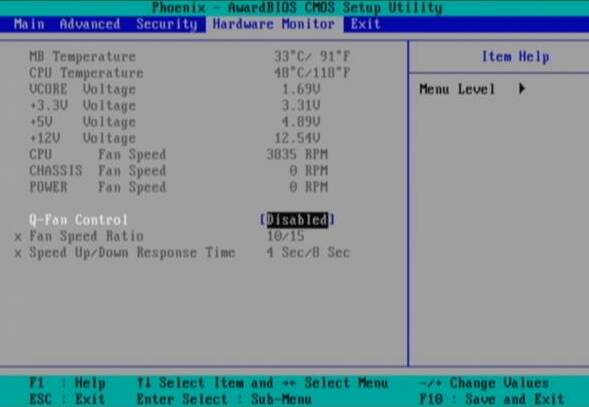
Agar BIOS o'xshash qobiliyatga ega bo'lsa, ularning hammasi ro'yxatga olinadi va aniq imzolanadi. Zamonaviy protsessorlar juda issiq bo'lgani uchun, biz potentsial xavf-xatarlarni oldini olish uchun monitoring funktsiyalarini kiritishni tavsiya etamiz.
Har bir CPU o'z harorat chegaralariga ega. Masalan, AMD Athlon uchun ushbu maqolaning boshida keltirilgan. Umuman olganda, agar BIOSda "ogohlantirish signalini berish" yoki "ma'lum bir haroratga yetganda komp'yuterni o'chirib qo'yish" tanlovi bo'lsa, ular odatda bir nechta har qanday parametrni tanlashingiz mumkin. Issiqlikdan keyin ikkinchi haroratni o'rnatish tavsiya etiladi.
BIOS-ni o'rnatish bo'yicha natija
Zamonaviy kompyuterlarning BIOS-laridan farqli o'laroq, kompyuteringizning BIOS-dagi maqolada keltirilgan ba'zi funktsiyalar bo'lishi mumkin. Qo'shimcha ma'lumot va savollaringizga quyidagi veb-saytlarga murojaat qilishingizni maslahat beramiz: Wim ning BIOS dasturi va Adrian RojakPot .
BIOS sozlamalari va optimallashtirish bilan qiziq!
vaziyat qachon foydalanuvchi kompyuter yoki noutbukdan o'girsa, va uning o'rniga operatsion tizimini o'rnatish juda tez-tez sodir bo'lmaydi variant ri BIOS dasturini taqdim etadi, deb biladi. Shunga qaramay, foydalanuvchi duch keladigan muammolar turkumiga kira olmaydi. Xuddi shunday muammo ham yoqimsiz, chunki u kompyuterdan maqsadga muvofiq foydalanishni qiyinlashtiradi.
Shuni esda tutish kerakki, BIOS-ga avtomatik kirish kompyuter yoki noutbukni yoqishda BIOS-da taqdim etilmaydi. Ko'pgina hollarda, agar biron-bir xato aniqlansa, BIOS kompyuter yoki noutbukni yuklashni to'xtatadi. BIOS-ga avtomatik kirishni davom ettirishdan avval BIOS-da biror narsani tuzatishi kerakligi haqida foydalanuvchini ko'rsatish uchun mo'ljallangan.
Shundan kelib chiqqan holda, muammo manbai odatda noto'g'ri BIOS sozlamalari hisoblanadi. Avvalo, BIOS ichidan o'z-o'zidan kirish uchun haddan tashqari chastotasini yoki kuchlanish xotira yoki CPU olib kelishi mumkin - bu holda, foydalanuvchi tezlashtirish apparat tarkibiy qismlarining shug'ullangan bo'lsa. Bundan tashqari, bir qancha Ona tufayli overclock uchun tizimining beqarorligiga dalil sifatida idrok, BIOS kutilmagan elektr uzluksiz yuklashni boshlash yordamida javob.
Juda tez-tez spontan bIOS yuklash kompyuteringizni yoki noutbukni yoqsangiz, BIOS bilan bog'liq muammolarni ham ko'rsatishi mumkin. Aksariyat hollarda, bu muammolarni CMOS xotira batareyasining noto'g'ri ishlashiga olib kelishi mumkin. Bundan tashqari, masalan, kompyuter yoki noutbukning apparatini almashtirishda, masalan, yangi video kartani o'rnatishda muammo paydo bo'lishi mumkin.
Nihoyat, klaviaturaning noto'g'ri ishlashi yoki hatto alohida alohida batareya kaliti kabi bunday oddiy sababni endilikda qilmang. Noto'g'ri klaviatura muntazam BIOSga kirish uchun kalitdan signal sifatida BIOS tomonidan talqin qilingan signal yuboradi.
Muammoni bartaraf etish uchun nima qilish kerak
Agar kompyuteringiz kompyuter yoki tizza kompyuterning BIOS-ni avtomatik ravishda yuklayotgan vaziyatga duch kelsangiz, avvalambor, kompyuterni qaytadan boshlashga urinib ko'ring. Kompyuteringizni yoki tizza kompyuteringizni qayta ishga tushirganda yoki ochganda BIOS kirish tugmasini bosib tasodifan bosish mumkin. Bundan tashqari, BIOSni o'rnatish dasturi tarmoqdagi kutilmagan voltaj yo'qolishi natijasida kompyuterni yoki noutbukni qayta ishga tushirgandan so'ng paydo bo'lishi mumkin.
Biroq, agar siz muammoning sababi tasodifiy xato emasligiga ishonch hosil qilsangiz, uni to'g'rilashning boshqa usullari qo'llanilishi kerak. Avvalo, siz klaviaturani o'zgartirishni boshlashingiz mumkin. Keyin BIOSga biron-bir o'zgartirish kiritgan bo'lsangiz, eslashga harakat qiling. Agar shunday bo'lsa, siz o'zgartirgan variantlar dastlabki qiymatlarni qaytarishi kerak. Eng ishonchli usul BIOSni standart sozlamalarni tiklashdir. Bundan tashqari, agar mavjud bo'lsa, yangi o'rnatilgan anakartlarni kompyuterdan olib tashlashga harakat qilishingiz kerak.
Ushbu operatsiyani bajarish yordam bermasa, BIOS batareyasini yangisini o'zgartirishga urinib ko'rishingiz mumkin. Amaliyot shuni ko'rsatadiki, aksariyat hollarda batareyani almashtirish muammoni hal qilishga yordam beradi. Biroq, muammo hali ham qolsa, u holda yuqori ehtimollik bilan vaziyatning sababi noto'g'ri BIOS chipi yoki anakart bo'lishi mumkin.
Xulosa
Kompyuterning operatsion tizimni yuklash o'rniga BIOSni o'z-o'zidan yuklaydigan holatining sabablari har xil bo'lishi mumkin. Shunga o'xshash hodisa sabab bo'lishi mumkin noto'g'ri sozlamalar BIOS va apparat xatosi. Agar vaziyat tasodifan ishlamay qolgandek ko'rinmasa, masalan, tashqi kuchlanish kuchayishi tufayli ko'p hollarda muammo BIOSni asl holatiga qaytarishi mumkin.
Agar BIOS sekin ekanligiga duch bo'lsangiz, cho'kadi, BIOS ishga tushirish emas, BIOS o'rnatilgan emas, BIOS, tovush bo'lmasa, boshqarish ishlash xatolarni ochiladi emas, BIOS saqlab ishlamaydi - biz sizga bu muammolarni hal qilish eng keng tarqalgan yo'llarini taklif etamiz.
Birinchidan, kompyuteringiz minimal tizim talablariga javob berishini tekshiring:
- OS: Win7 64-bit, Win8 / 8.1 64-bit
- Protsessor: Intel Core i3-530 2.93 gigagertsli / AMD Phenom II X4 810 2.60 GGs
- Xotira: 8 GB
- Video: GeForce GTX 560 yoki Radeon HD 6950
- HDD: 10 Gb bo'sh joy
- DirectX 11
Grafik kartalari drayverlarini va boshqa dasturlarni yangilashga ishonch hosil qiling
Eng yomon so'zlarni eslab, ularni ishlab chiquvchilar yo'nalishida ifodalashdan oldin, videokartangizning ishlab chiqaruvchisi rasmiy saytiga borib, eng so'nggi drayverlarni yuklab olishni unutmang. Ko'pincha, o'yinlarni ozod qilish, ular uchun haydovchilar uchun maxsus optimallashtirilgan. Muammo joriy versiyaning o'rnatilishini hal qilmasa, siz drayverlarning keyingi versiyasini o'rnatishingiz mumkin.
Esda tutingki, siz faqatgina video kartalarning oxirgi versiyasini yuklab olishingiz kerak - beta versiyasini ishlatmaslikka urinib ko'ring, chunki ular juda ko'p sonli xato topilmadi va tuzatilmadi.
O'yinlarni barqaror ishlashi uchun odatda o'rnatishingiz kerakligini unutmang oxirgi versiyasi DirectX, har doim rasmiy Microsoft veb-saytidan yuklab olish mumkin.
BIOS ishga tushmaydi
O'yinlarni boshlash bilan bog'liq ko'plab muammolar noto'g'ri o'rnatish tufayli yuz beradi. tez-tez o'yin adashib o'chirilgan fayllarni ishlatish uchun zarur bo'lgan - O'rnatish davomida biron xato bor edi, agar, birinchi antivirus o'chirib, o'yinni olib tashlash sinash va o'rnatish dasturini qayta ishlatish tekshiring. Shuni esda tutish kerakki, o'yin o'rnatilgan papkaga yo'lda hech qanday kirill yozuvi yo'q - katalog nomlari uchun faqat lotin harflari va raqamlardan foydalaning.
Shunga qaramay, o'rnatish uchun HDDda etarli joy mavjudligini tekshirib bo'lmaydi. Siz administrator nomidan o'yinni Windowsning turli xil versiyalari bilan muvofiqlik rejimida boshlashingiz mumkin.
BIOS sekinlashadi. Kam FPS. Laghi. Frizlar. U osadi
Birinchidan, video kartada yangi drayverlarni o'rnating, ushbu FPS o'yinidan sezilarli darajada ko'tarilishi mumkin. Bundan tashqari, kompyuterning ish yukini vazifa menejerida tekshiring (CTRL + SHIFT + ESCAPE tugmalarini bosib ochiladi). Agar o'yinni boshlashdan avval, ba'zi bir jarayon juda ko'p resurslarni iste'mol qilganini ko'rsangiz - dasturni o'chirib qo'ying yoki bu jarayonni faqat menejerdan bajaring.
Keyin o'yindagi grafik sozlamalariga o'ting. Birinchidan, yumshatilishni o'chirib qo'ying va post-processing uchun javobgar bo'lgan sozlamalarni pasaytirishga harakat qiling. Ularning ko'pchiligi ko'plab resurslarni iste'mol qiladilar va ularni o'chirish tasvirni sifatiga sezilarli ta'sir qilmaydigan ko'rsatkichlarni sezilarli darajada oshiradi.
BIOS ish stoliga qulaydi
Agar BIOS tez-tez ishlaydigan joyga tushib qolsa, grafikani sifatini pasaytirish bilan muammoni hal qilishni boshlang. Ehtimol, kompyuteringiz etarli ishlashga ega emas va o'yin to'g'ri ishlamay qolishi mumkin. Shuningdek, yangilanishlarni tekshirishga arziydi - zamonaviy o'yinlarda yangi yamalar avtomatik ravishda o'rnatilishi mumkin. Ushbu parametr sozlamalardan o'chirilganligini tekshiring.
BIOS-da qora ekran
Qora ekran bilan eng ko'p tarqalgan muammo, grafik protsessor bilan bog'liq muammo. Sizning video kartangizning qoniqtiradigini tekshiring minimal talablar va drayverlarning eng so'nggi versiyasini o'rnating. Ba'zida qora ekran - bu CPU yetishmasligining natijasi.
Har bir narsa apparat bilan yaxshi bo'lsa va u eng kam talablarga javob bersa - boshqa oynaga o'ting (ALT + TAB) va keyin o'yin oynasiga qayting.
BIOS o'rnatilgan emas. O'rnatish o'chirildi
Avvalo, o'rnatish uchun HDDda etarli joyingiz borligini tekshiring. O'rnatish dasturining to'g'ri ishlashi uchun talab qilingan bo'sh joy miqdori, shuningdek, 1-2 gigabayt bo'sh joy talab qilinadi tizim drayveri. Umuman olganda, qoidada esda tuting - tizim diskida doimo vaqtinchalik fayllar uchun kamida 2 gigabayt bo'sh joy bo'lishi kerak. Aks holda, har ikkala o'yin ham, dastur ham to'g'ri ishlamaydi yoki umuman boshlamoqchi emas.
Shaxsiy kompyuteringizdagi vaqtinchalik fayllarni o'chirishga yordam beradi, ammo kerak emas windows Workflows va boshqa ilovalar uchun MaxiDisk dasturi yordam beradi. U sizning kompyuteringizni avtomatik ravishda tekshiradi va o'chirib yuboradigan fayllar ro'yxatini taklif qiladi. Uning ishidan so'ng siz bilmagan juda ko'p diskli maydonni egallashingiz mumkin.
O'rnatish muammolari, shuningdek, internet aloqasi yo'qligi yoki beqaror ish tufayli ham bo'lishi mumkin. Bundan tashqari, o'yinni o'rnatish vaqtida antivirusni to'xtatishni unutmang - ba'zida fayllarni to'g'ri nusxalashga xalaqit beradi yoki viruslarni sanab, noto'g'ri tarzda o'chiradi.
BIOS saqlanmaydi
Avvalgi yechim bilan taqqoslaganda HDD-da bo'sh joyni tekshiring - ikkalasi ham o'yin o'rnatilgan joyda va tizimda. Ko'pincha, fayllarni saqlab qo'yish o'yinning o'zi tomonidan alohida joylashgan hujjatlar papkasida saqlanadi.
BIOS ishlamayapti
Ba'zan o'yinni boshqarishda bir nechta kirish qurilmalarining bir vaqtda ulanishi tufayli ishlamaydi. O'yinchini o'chirishga urinib ko'ring yoki agar biror sababga ko'ra ikkita klaviatura yoki sichqonchani ulangan bo'lsangiz, faqat bitta juftlik qurilmasini qoldiring. Agar sizda geympad bo'lmasa, esingizda bo'lsin - rasmiy ravishda o'yinlarni faqat Xbox joysticks sifatida aniqlangan nazoratchilar qo'llab-quvvatlaydi. Tekshirgichingiz boshqacha aniqlangan bo'lsa - Xbox joysticksini taqlid qiladigan dasturlarni ishlatib ko'ring (masalan, x360ce).
Ovoz BIOS-da ishlamaydi
Ovoz boshqa dasturlarda ishlayotganini tekshiring. Shundan so'ng, o'yin sozlamalaridagi tovush yopiq yoki yo'qligini tekshirib ko'ring va karnay yoki naushnikni ulangan ovozli ijro etish qurilmasi tanlangan-qilmaganligini tekshirib ko'ring. Keyin, o'yin davomida mikserni oching va u erda ovoz o'chirilganligini tekshiring.
Agar tashqi ovoz kartasidan foydalansangiz - ishlab chiqaruvchining veb-saytida yangi drayverlarga murojaat qiling.
Agar BIOS sizning kompyuteringiz yoki tizza kompyuteringizda bo'lsa, bu vahima bo'lishiga sabab bo'lmaydi, garchi bu holatni juda yoqimli deb bo'lmaydi. Shunga qaramay, aksariyat hollarda kompyuter mutaxassislaridan yordam so'ramasdan mustaqil ravishda bunday muammoga duch kelishingiz va kompyuter yoki noutbukning ish hajmini tiklashingiz mumkin.
Kompyuterni yoqing va yuklab olishning odatdagi rasmini emas, balki xatolik haqidagi ba'zi matnli xabarni ko'rib chiqing va undan so'ng kompyuter yuklab olishni to'xtatadi deylik. Yoki BIOS xatosi haqida guvohlik berasizmi?
Bu holda birinchi narsa kompyuterni qayta boshlashdir. Ehtimol, bu xatolik, masalan, quvvat kuchayishi natijasida yuzaga kelgan BIOS muvaffaqiyatsizligi bilan bog'liq. Agar bunday usul yordam bermasa, u holda bu muammoni, albatta, BIOS o'zi yoki ba'zi boshqa apparat komponentlari bilan bog'liq bo'lgan ba'zi bir apparatdagi xatolarga olib keladi.
Ekranda ko'ringan har qanday xato xabari BIOSning o'zi ishlamayapti degan xulosaga kelishi kerak. Ko'pgina hollarda, xato haqidagi matnli xabarlar kompyuterning boshqa komponentlari, masalan, RAM, qattiq disklar yoki floppi drayvlar. Xatoliklar haqida matnli xabarlar haqida alohida maqolada aytiladi. Shuning uchun ekranda ko'rsatilgan xabarni diqqat bilan o'qib chiqing va unda keltirilgan apparat tarkibiy qismini tekshiring.
Ammo BIOS (yoki CMOS) haqida eslatib turadigan xato xabarini ko'rsangiz, nutq BIOSga tegishli buzilish haqida eng ko'p ehtimol. Bundan tashqari, ba'zi hollarda BIOS xatolar ko'rsatishi mumkin ovozli signallar, Anakart dinamikasi bilan ta'minlangan. BIOS versiyalarining BIOS xatosini ko'rsatadigan signallari haqida ma'lumotni bizning veb-saytimizda keltirilgan maqoladan olishingiz mumkin.
Tushgan BIOS bilan bog'liq muammolarni echish
Agar siz xato bilan duch kelsangiz, manbai aslida BIOS o'zi bo'lsa, unda birinchi navbatda BIOS-ni boshlang'ich sozlash. Keyinchalik, ehtimol bu juda katta ehtimollik bIOS-ni tiklash BIOS standart sozlamalari o'chib ketadi. BIOS sozlamalarini qayta tiklash haqida batafsil ma'lumot va siz buning uchun nima qilishingiz kerakligi haqidagi maqolani veb-saytimizda o'qishingiz mumkin.
BIOS xatosi tez-tez bo'shatilgan BIOS batareyasi bilan bog'liq bo'lishi mumkin. Shuning uchun batareyani yangisini o'rniga qo'yib ko'ring. Ushbu akkumulyatorni qaerdan topishingiz va uni o'zgartirish uchun nima qilishingiz kerakligi haqida siz bizning maqolamizni veb-saytimizda ham o'qib chiqishingiz mumkin.
BIOS tiklash va batareyani almashtirish yordam bermasa nima bo'ladi? Keyin noto'g'ri BIOSni ta'mirlashning boshqa usulini qo'llashingiz kerak bo'ladi - uni qayta ishga tushirish. BIOS firmware dasturi yangilangan BIOS versiyasini o'z ichiga olgan fayl yordamida amalga oshiriladi. Qoida tariqasida, dasturiy ta'minotning yangi versiyasi kompyuteringiz yoki anakart ishlab chiqaruvchisining saytida yuklab olish mumkin. Xuddi shu joyda, odatda, dasturiy ta'minotning o'zi haqida ko'rsatmalar topa olasiz.
Qoidaga ko'ra, tashqi ommaviy axborot vositasi yangilanish fayllari yozilgan dasturiy ta'minot uchun ishlatiladi. Bellenimning o'zi kompyuter qayta ishga tushirilganda amalga oshiriladi. qayta ochmasdan siz Windows ostidan BIOS imkon dasturlar, qoida tariqasida, BIOS bilan jiddiy muammolar holda, operatsion tizim o'rnatilgan bo'lishi mumkin emas, chunki tasvirlangan holda, ehtimol, ular, siz uchun foydali bo'lishi mumkin emas, ammo, shuningdek mavjud.
Agar yuqoridagi barcha usullar BIOS-ni tiklashga yordam bermagan bo'lsa, u holda siz faqat kompyuter yoki noto'g'ri BIOS bilan ishlaydigan anakartni kompyuter xizmat ko'rsatish markaziga olib borishingiz kerak. Yoki yangi anakart sotib oling.
Xulosa
Hech bir kompyuter BIOS yetishmovchiligi bilan bog'liq muammolarga daxl qilmaydi. Va shunday qilib har qanday foydalanuvchi yoqimli emas, bunday holatda nima qilish kerakligini bilishi kerak. Shunga qaramay, statistik ma'lumot shuni ko'rsatadiki, BIOS chipining jismoniy qobiliyatsizligi anakartning boshqa tarkibiy qismlarining muvaffaqiyatsizligi bilan solishtirganda tez-tez uchraydi. Shuning uchun, resetleme kabi usullar bIOS sozlamalari, batareya bilan ishlaydigan BIOS-ni batareyalar bilan almashtirish va BIOS-ni kompyuter yoki noutbukda qayta-yonib o'chirish ko'p hollarda yordam beradi bu muammo. Agar yuqorida ko'rsatilgan usullardan hech biri yordam bermasa, sizda kompyuterni xizmat ko'rsatish markaziga olib borish uchun hech narsa qolmaydi.





